Как самому расключить интернет розетку RJ45 и обжать разъём в домашних условиях? | Электрик
Приветствую читатель!
В наше время, установка интернет розетки очень актуальная тема. Поскольку сейчас они применяются везде, как в квартирах так и в домах. Через интернет розетки мы подключаем компьютеры, телевизоры и разную технику, которой требуется подключение к всемирной сети. В этой публикации, я хотел бы рассказать, как самому расключить подобные розетки и обжать соответствующий разъем под них, не прибегая к помощи специалистов.
На рынке существует огромное количество разновидностей интернет розеток. Какого цвета и типа розетку вы купите, не важно. Всех их объединяет два варианта расключения. На каждой розетке есть 2 схемы цветового обозначения. Схема «А» и «Б». Любую интернет розетку мы расключаем по цветовой схеме «Б», это общепринятый мировой стандарт, его мы и будем использовать.
Схема «А» нам пригодится тогда, когда мы захотим «соединить» два устройства между собой. Для этого придётся применить с одной стороны схему А, а с другой «Б». Получится кросс-соединение, но на данном этапе нас это не интересует.
Для этого придётся применить с одной стороны схему А, а с другой «Б». Получится кросс-соединение, но на данном этапе нас это не интересует.
Для монтажа интернет розетки, вам потребуется аналогичный подрозетник, как и у розеток 220V. Если вы будете использовать экранированный кабель UTP(который имеет защитный экран от помех), то розетку можно будет поставить в один ряд с обычными розетками, под одну панель:
После установки подрозетника, зачищаем кабель и согласно схеме «Б» производим расключение. Цветные жилы зачищать не нужно, так как у каждой розетки в контактных пазах имеются ножи, которые сами «доберутся» до оголённой жилы.
Существуют розетки, которые имеют специальный зажим. В таком случае, вам нужно только по цветам распределить жилы и зажать их таким образом, чтобы каждая жила попала в свой контактный паз. Если же розетка не имеет такого зажима, каждую жилу нужно самостоятельно вставить в контактный паз.
Ваша розетка готова, осталось только установить её в подрозетник и закрыть лицевой панелью.
Как обжать разъём RJ45 под интернет розетку?
Для качественного обжима разъёма, нужен кримпер(специальный инструмент для обжима витой пары). Если же вам негде взять такой инструмент и вы не хотите ради одного обжима покупать его в магазине, можно обойтись обычной плоской отверткой.
Зачищаем кабель, нам необходимо буквально 1-2 см. Далее распределяем жилы по цветовой схеме:
-бело-оранжевый,
-оранжевый,
-бело-зеленый,
-синий,
-бело-синий,
-зеленый,
-бело-коричневый,
-коричневый.
Это стандартная схема «Б», которую запоминают наизусть, если часто занимаются подобными работами.
Отрезаем лишнюю длину таким образом, чтобы все жилы у нас были одного размера. Далее вставляем их в разъем RJ45.
Учтите, что разъём в этот момент должен быть «язычком» вниз. После того, как все жилы до упора вошли в разъем обязательно проверьте, чтобы цветовой порядок остался без изменения.
Если вы используете кримпер, то просто вставляете разъём в специальный паз и зажимаете.
Если же используете отвертку, то здесь вам необходимо жилы запрессовать таким образом, чтобы каждый «микронож» врезался в свою жилу.
После обжима убедитесь, что вы правильно всё сделали. Надеюсь публикация была полезной для вас!Работайте правильно, работайте с удовольствием.
Установка компьютерной розетки своими руками. Как обжать сетевую розетку
Сегодня в статье мы рассмотрим три вида розеток под интернет кабель. Расскажу, как обжимать каждую в походных условиях, когда не хватает инструментов. А также какую розеточку лучше выбрать для домашнего использования и подключения. Надеюсь, кабель у вас уже проложен. Далее обычно провода идут в специальные монтажные коробки, если вы собираетесь использовать внутренние розетки. Или прокладываются отдельно в кабель-каналы во внешнюю розеточку (тип «Коробочка»).
Постарайтесь оставить как можно больше провода лучше всего от 15-20 см. На всякий случай – вдруг придётся переобжимать провода. Теперь давайте обратим наше внимание на цвет распиновки или обжима, который в данный момент существует.
На всякий случай – вдруг придётся переобжимать провода. Теперь давайте обратим наше внимание на цвет распиновки или обжима, который в данный момент существует.
Их существует два вида «А» и «В». Если кто, когда-нибудь обжимал провода, то знает, что для обжима кабеля используют именно «А» система. Но вот для розеток используется именно схема «B». И использовать мы будем именно её. Теперь я расскажу – как подключить интернет кабель к розетке на примере разных моделей.
ВНИМАНИЕ!
Если у вас с одной стороны идёт сетевая розеточка, а с другой стороны вы хотите обжать обычный коннектор RJ-45. То розетку обжимаем по «B» типу, а вот провод как обычно по «A».
Стандартная модель CAT5 E
- Для начала разбираем розеточку. Нам нужно отделить внутреннюю сердцевину или коннектор от основного блока. Внутренняя сердцевина необходима для обжима провода и в ней и хранится разъём RJ-45. Она выглядит как на фото сверху.

- Прикручиваем металлический суппорт — это сама основа, где будет крепиться весь механизм.
- Снимаем верхнюю оплётку на расстояние до 5 см. Теперь просто по схеме «B», внимательно вставляем каждый провод. Если смотреть на картинку – то вставляем провода в такой последовательности.
- Спереди: бело-оранжевый, оранжевый, бело-зелёный, зелёный;
- Сзади: Бело-синий, синий, бело-коричневый, коричневый.
- После этого сверху надеваем крышку и провода сами врежутся в пазы, задействовав специальные внутренние ножи.
- Осталось вставить сам блок внутрь основы и прикрутить всю основу к суппорту. С этим я думаю вы справитесь.
Обжим внешней модели
Выглядит она как обычная коробочка, в которой может быть как один, так и несколько разъёмов для сетевого подключения.
- Аккуратно снимите верхнюю крышку.
- И так смотрим на схему обжимки. У нас это схема «B» подключение интернет кабеля происходит по цветам на картинке:
- Левая сторона (сверху вниз)
– бело-оранжевый, оранжевый, бело-зелёный, зеленый; - Правая сторона (сверху вниз)
– бело-синий, синий, бело-коричневый, коричневый.
- Левая сторона (сверху вниз)
- Теперь оголяем провод, снимая верхнюю оплётку. Каждый проводок по схеме вставляем в паз. Но тут очень важно, для это используют специальной приспособление – кросс-нож. Он вдавливает проводок внутрь и сразу отрезает лишнее.
- Если такого приспособления нет, то можно использовать тонкую отвертку или ещё лучше нож для бумаги. Но будьте аккуратны – таким образом можно легко сломать розетку. В самом конце прикручиваем розетку к основанию саморезом.
Как обжать VICO?
Эти модели я сам лично устанавливал к себе домой для подключения телевизора через роутер к интернету. Там принцип примерно одинаковый, как и на прошлых вариантах, но есть небольшая особенность, о которой я хотел бы рассказать. Схема «распайки» такая же «B» и находится она снизу (если смотреть на картинку, то сверху):
- Коричневый;
- Бело-коричневый;
- Зелёный;
- Бело-зелёный;
- Синий
- Бело-синий;
- Оранжевый;
- Бело-оранжевый;
А теперь важный момент. Так как ножи внутри стоят в разнобой, то вставлять сразу все провода не стоит – некоторые могут при обжимке вылететь или попасть в соседний паз. Поэтому можно сделать просто:
Так как ножи внутри стоят в разнобой, то вставлять сразу все провода не стоит – некоторые могут при обжимке вылететь или попасть в соседний паз. Поэтому можно сделать просто:
- Вставляете первые два провода
- Потом сверху прихлопываете пластиковой крышкой, для обжима.
- Далее открываете крышку и смотрите, чтобы проводки были обжаты.
- Ну и далее остальные провода.
Это совет для тех, кто только начал обжимать эти розетки и не набрался сноровки для одновременного обжатия всех 4 пар – так будет меньше матов и нервов. Как только розеточка будет обжата, вставляет её в основание и прикручиваем к коробке саморезами.
Как проверить подключение
Как не странно, но нигде не сказано, что проверять «B» распиновку на розетках, можно обычным сетевым проводом, шнуром, который обжат по схеме «А». Ещё раз повторю, что все сетевые розетки обжимаются по схеме «B», а провод мы используем с обжимкой на схему «А». Без разницы, что вы подключаете, маршрутизатор, роутер, коммутатор или подключаетесь на прямую к серверу. Далее можно использовать обычный тестер. Вставляем провода в разные части устройства и включаем.
Далее можно использовать обычный тестер. Вставляем провода в разные части устройства и включаем.
Несмотря на то что беспроводные коммуникации развиваются достаточно быстро, розетка для UTP по-прежнему пользуется большим спросом. Ведь именно это изделие является обязательным элементом в структурированной кабельной системе современного здания. Сама розетка среди специалистов именуется как RJ-45, её универсальность позволяет подключать витую пару UTP без лишних приспособлений. Тем более что установить такой агрегат можно и самостоятельно.
Краткое описание
Внешне компьютерная розетка RJ-45 больше всего напоминает телефонное стандартное устройство RJ-11. Основное различие между этими двумя приспособлениями состоит только в том, что количество контактов разъёма было уменьшено с восьми до четырёх. Следовательно, компьютерную розетку можно использовать и для телефона, но не наоборот.
В зависимости от модели, итоговый агрегат может отличаться от своих аналогов небольшими характеристиками, но вся концепция конструкции остаётся прежней. Профессионалы утверждают, что качество розетки определяется тремя основными пунктами:
Профессионалы утверждают, что качество розетки определяется тремя основными пунктами:
Именно точное количество портов считается основным показателем такого приспособления. Чаще всего их не больше четырёх. Если пользователь планирует подключать гораздо больше устройств, то ему потребуется дополнительная патч-панель. Стоит отметить, приобретение такого устройства может говорить только о том, что мастер не предусмотрел все нюансы на этапе разводки сети.
Большое количество установленных патч-кордов может доставлять массу неудобств. Для качественного обустройства домашней или офисной ЛВС можно задействовать двухюнитовые модули.
От того, в каком варианте выполнена розетка, зависит способ установки этого коммутационного агрегата. Специалисты предусмотрели наличие двух проверенных способов:
- Под внутреннюю установку.
- Наружный монтаж.
Выбор того или иного варианта зависит от способа прокладки кабеля ЛВС. Если внешний (к примеру: провод помещён в специальные коробы), тогда в работе пригодятся исключительно наружные розетки. Если же мастер предпочёл скрытую проводку, то более эффектно и аккуратно будут смотреться внутренние приспособления.
Если внешний (к примеру: провод помещён в специальные коробы), тогда в работе пригодятся исключительно наружные розетки. Если же мастер предпочёл скрытую проводку, то более эффектно и аккуратно будут смотреться внутренние приспособления.
Отдельно стоит отметить, что сетевая розетка RJ-45 иногда устанавливается непосредственно на сам короб. В техническом плане такое исполнение может считаться как внешним, так и внутренним. К тому же эксплуатационные характеристики совершенно не зависят от исполнения ЛВС.
Именно от характеристик кабеля зависит тот факт, к какой категории он относится. Его востребованность обусловлена широкой пропускной полосой, так как этот показатель влияет на скорость передачи данных, а также на возможность применения специальных высококачественных интернет-технологий. У мастеров всегда на этот случай есть таблица, где чётко показана взаимосвязь категории розетки с полосой пропускания.
Развитие современных информационных технологий повлияло на то, что во время инсталляции ЛВС кабели ниже, чем UTP 5е практически нигде не используются. Чтобы результат проделанных манипуляций полностью соответствовал всем ожиданиям, нужно чтобы категория розетки была не меньше, чем у подсоединяемого к ней провода
Чтобы результат проделанных манипуляций полностью соответствовал всем ожиданиям, нужно чтобы категория розетки была не меньше, чем у подсоединяемого к ней провода
. В противном случае существует большая вероятность, что скорость передачи данных будет снижена в несколько раз.
Особенности конструкции
Профессиональное подключение розетки RJ-45 может отличаться внешним или же внутренним типом исполнения. Каждый вариант обладает своими преимуществами и недостатками. К основным положительным характеристикам внутреннего монтажа можно отнести компактность и скрытую прокладку кабелей. Помимо этого, само изделие будет надёжно защищено от любых механических воздействий.
Недостатков у внутренней установки практически нет, единственное — в случае надобности пользователь не сможет переместить розетку в другое место, а также сам процесс монтажа всегда сопровождается определёнными ремонтными работами. В связи с этим наибольшей популярностью сегодня пользуются накладные модели R-45 cat 5e.
Модификация каждого устройства отличается итоговым количеством подключаемых пользователей. Каждая модель рассчитана на подсоединение одного, двух или больше проводов. В зависимости от выбранной схемы монтажа, мастер может использовать как односторонние, так и проходные розетки.
Принцип распиновки
Качественное подключение витой пары к розетке возможно только в том случае, если мастер правильно сделает распиновку жил. С этой задачей проблем не должно быть, так как напротив каждой контактной группы производители предусмотрели наличие специальной цветовой маркировки, которая полностью соответствует всем установленным стандартам. В независимости от того, какой вариант решил использовать мастер, главная задача, чтобы он был однотипным для ЛВС. В противном случае могут возникнуть те или иные проблемы.
Многие считают, что на территории России все «обжимают» провод по типу Т568 В, но это утверждение весьма условное. Проще всего, когда пользователь знает, какой стандарт использует его провайдер.
Определить это можно и самостоятельно, посмотрев на распиновку того разъёма, который установлен на введённом в квартиру кабеле.
Инструкция по обжиму коннектора
Начинать нужно с выбора профессиональных инструментов, которые пригодятся для внедрения розеток под витую пару. Конечно, лучше купить качественный экстрактор
, который позволяет быстро запрессовывать и отрезать остаток ненужного провода одним нажатием руки. Китайский аналог такого инструмента стоит около 5 долларов. Разрекламированные модели могут обойтись в три, а то и пять раз дороже.
В экстракторе предусмотрено наличие универсального механизма, который позволяет быстро и качественно запрессовывать провод между двух ножей контакта, обрезая все излишки. Вдобавок к этому агрегат оснащён плоской отвёрткой и небольшим крючком, который предназначен для аккуратного извлечения провода при неправильной его заделке.
Во время работы обязательно пригодятся универсальные клещи для аккуратного удаления изоляционного слоя.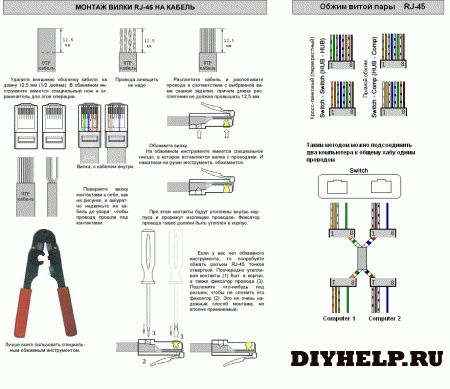 Их стоимость практически такая же, как и у экстрактора. Такой инструмент прекрасно справляется с кабелем типа UTP, FTP, STP. Помимо этого, пользователь может самостоятельно регулировать глубину надреза. Специалисты не рекомендуют использовать обычный кухонный нож для снятия изоляции, так как существенно возрастает риск повреждения одной из жил.
Их стоимость практически такая же, как и у экстрактора. Такой инструмент прекрасно справляется с кабелем типа UTP, FTP, STP. Помимо этого, пользователь может самостоятельно регулировать глубину надреза. Специалисты не рекомендуют использовать обычный кухонный нож для снятия изоляции, так как существенно возрастает риск повреждения одной из жил.
Когда выбор инструментов окончен, можно смело приступать к основному алгоритму заделки витой пары в коммутационное устройство. Пример будет приведён из того расчёта, что основной кабель уже проложен, посадочное место под розетку подготовлено. Схема действий следующая:
Стоит отметить, что можно встретить мастеров, которые рекомендуют использовать вместо профессионального инструмента обычный канцелярский нож. Такой способ допустим только тогда, когда нужен срочный выход в интернет, а экстрактора в наличии нет. Но при первой возможности такую розетку нужно будет пережать, так как контакт провода с фиксатором всё равно будет разорван.
Когда витая пара запрессована, модуль нужно установить на прежнее место. Если розетка внешней конфигурации, то её основание должно быть прикручено к заранее подготовленной площадке. В итоге кабель должен подводиться сверху, а разъём по контуру снизу. Если розетка внутренняя, то её основание монтируется в специальный стакан, после чего фиксируется.
Остаётся только прикрутить лицевую панель и проверить работоспособность устройства. Сделать это можно профессиональным тестером, но гораздо проще подключить компьютер. Если же сетевого соединения нет, то первым делом следует проверить правильность распиновки, так как в 99% всех случаев проблема именно в этом.
Монтаж скрытой розетки
У начинающих мастеров часто возникают сложности с тем, как правильно разобрать такое компьютерное приспособление. Во время подсоединения всех проводников необходимо поэтапно добраться до основной части — небольшого корпуса (чаще всего пластиковый или керамический), где расположены миниатюрные контакты. Именно к этой пластине подсоединяются все проводники, а затем собирается корпус. Всё дело в том, что у разных производителей эта процедура осуществляется по-разному.
Именно к этой пластине подсоединяются все проводники, а затем собирается корпус. Всё дело в том, что у разных производителей эта процедура осуществляется по-разному.
К примеру, известная торговая марка Легранд выпускает такие розетки, в которых основные разъёмы спрятаны за лицевой крышкой. Удалив эту деталь, мастер наталкивается на белую пластиковую крыльчатку, на которой содержится небольшая стрелочка. Крыльчатку необходимо аккуратно повернуть по стрелке, после чего откроется доступ к корпусу и контактной пластине. Именно на неё нанесена разноцветная маркировка проводников. Итоговое подключение практически не отличается от стандартной розетки, единственное — изначально в отверстие на пластине нужно продеть витую пару, а уже потом разравнивать жилы.
Не менее популярной сегодня считается торговая марка Лезард, которая изготавливает компьютерные розетки по иной схеме. Металлическая рамка и лицевая панель фиксируются небольшими болтами, которые легко откручиваются. Главная внутренняя контактная пластина крепится специальными зажимами. Собирая и разбирая такие розетку, нужно знать, что некоторые контакты можно отжать только отвёрткой.
Собирая и разбирая такие розетку, нужно знать, что некоторые контакты можно отжать только отвёрткой.
А вот чтобы изъять контактную группу из корпуса, необходимо аккуратно надавить на верхнюю защёлку. После этих манипуляций в руках у мастера окажется небольшая коробочка. Чтобы подключить витую пару, следует снять пластиковую крышечку, которая прижимает проводники. Так как пластик в этом месте довольно упругий, то и усилия должны быть значительными. Остаётся только развести жилы по нанесённой на изделии разметке.
Когда решено использовать экранированный кабель, то и розетку нужно выбирать соответствующую, где заранее предусмотрено подключение такого изделия. В противном случае экран превратится в огромную антенну, что негативно отобразится на пропускной способности и скорости интернета. Именно по этой же причине не стоит покупать FTP кабель, если к нему не предусмотрено подключение мощного незаземленного оснащения.
Для полноценного использования высококачественных технологий ЛВС на базе витой пары, нужно обустраивать цельные линии. Скрутки и спайки в этом случае просто недопустимы, так как это чревато серьёзными потерями скорости. В тех случаях, когда возникает необходимость нарастить определённый отрезок кабеля, нужно использовать только специальные соединители. Такое приспособление представлено в виде небольшой коробочки, в которую вмонтирована мощная плата с двумя разъёмами RJ-45. В некоторых моделях может быть предусмотрено наличие фиксаторов под витую пару, как у розеток.
Скрутки и спайки в этом случае просто недопустимы, так как это чревато серьёзными потерями скорости. В тех случаях, когда возникает необходимость нарастить определённый отрезок кабеля, нужно использовать только специальные соединители. Такое приспособление представлено в виде небольшой коробочки, в которую вмонтирована мощная плата с двумя разъёмами RJ-45. В некоторых моделях может быть предусмотрено наличие фиксаторов под витую пару, как у розеток.
Не стоит покупать изделия с большим количеством портов для бытовых условий. Многочисленные патч-корды, которые установлены в одном месте, обязательно начнут запутываться, доставляя пользователям определённый дискомфорт. Лучше всего сделать несколько розеток на разном расстоянии.
Для подключения телефона или компьютера к информационной сети интернет наиболее популярным устройством является розетка rj-45. При этом ее установка не является слишком сложным делом и вполне может быть выполнена самостоятельно. Однако, для того чтобы правильно выполнить все работы по монтажу этого устройства, необходимо иметь представление о его конструкции и порядку установки.
Registered Jack или RJ – это стандарт, описывающий внутреннее устройство как вилки, так и розетки. В интернете зачастую можно встретить также название RG, при этом имеется в виду то же самое.
Конструкция rj-45
Как и прочие виды компьютерных розеток, rg-45 может иметь встроенное и внешнее исполнение. Каждая из этих конструкций имеет свои достоинства и недостатки. Преимуществом внутренней установки таких устройств является их компактность и скрытая прокладка кабелей. Кроме того, эти изделия более защищены от механических воздействий.
Что касается недостатков, то внутренняя установка розетки rj-45 требует проведения масштабных ремонтных работ и не предусматривает возможности ее при возникновении такой необходимости.
На сегодняшний день наибольшее распространение получили накладные розетки rj-45 cat 5e.
Помимо способа установки, такие изделия можно классифицировать по количеству подключаемых к ним потребителей. Существуют модели, предназначенные для подсоединения одного, двух и более проводов. В зависимости от общей схемы подключения применяются проходные и односторонние розетки.
Установка компьютерной розетки rj-45
Необходимо сразу заметить, что изделия этого типа устанавливаются для обеспечения работы слаботочных электрических цепей. Поэтому работа с ними опасности для жизни и здоровья не представляет.
Для подключения компьютера к подобному устройству может понадобиться специальный инструмент для обжима контактов.
Особенностью эксплуатации компьютерных розеток является почти полная невозможность их ремонта. При выходе из строя модуля, который является основной частью изделия rj-45 cat 5e, все устройство подлежит замене.
Стоит обратить внимание на то, что подобные устройства предназначены для передачи данных со скоростью, не превышающей 100 мбит/с. Поэтому, при возникновении необходимости обеспечения более высокой скорости интернета, например, в офисе, устанавливать их нецелесообразно.
Установка rj-45 происходит по алгоритму, который применяется при монтаже накладных или встроенных . Главным отличием при этом является подключение такого устройства к сетевому кабелю.
Руководство по монтажу
Работы по монтажу розетки rj-45 выполняются в следующей последовательности:
- Выполняется прокладка кабеля и установка монтажной коробки. Все эти операции нужно делать точно так же, как и при установке обычной электрической розетки. Особое внимание нужно обратить на то, чтобы сетевой кабель был надежно защищен от нанесения ему механических повреждений.
- Если устанавливается компьютерная розетка накладного типа, то необходимо применять скобы или шурупы. Прокладка кабеля при этом осуществляется в специальных защитных коробах.
- Подключение проводов. Упомянутые стандарты подключения (Т568В или Т568А) не представляют никакой сложности при их технической реализации и отличаются между собой только порядком подсоединения проводников. Определить, по какой схеме их необходимо подключать, можно просто посмотрев, каким образом обжаты контакты на Ethernet-вилке со стороны роутера, служащего для доступа к интернету.
После появления на Российском рынке интернет розеток от Легранд отпала обязательная необходимость в приглашении на дом мастера, чтобы ее подключить.
Процедура значительно упростилась и выполнима даже при условии отсутствии специального инструмента, достаточно отвертки и кусачек.
Конечно, наличие специнструмента еще сильнее облегчает задачу, об этом и других вопросах, касающихся подключения, подробно описано иллюстрированном руководстве ниже.
Подготовительные мероприятия
Для опытных людей изучение первого раздела этого руководства необязательно. Материал, включенный в подготовительные мероприятия, ориентирован на новичков. Поэтому продвинутые пользователи сразу могут приступить непосредственно к процедуре подсоединения интернет розетки, описываемой начиная со второго раздела настоящей инструкции.
Итак, кабель от поставщика интернета, который входит из подъезда в жилище абонента, в подавляющем большинстве случаев имеет 4 пары, переплетенные между собой, поэтому к проводу и прилипла кличка «витая пара».
Каждый проводок в парах имеет собственный цвет изоляции.
Они вставляются в коннектор розетки Легранд и обжимаются. Необходимо отметить, что это самый сложный и ответственный этап из всех стадий монтажа.
Если сделать ошибку на этой стадии и перепутать проводки, то розетка работать не будет. На предварительном этапе рекомендуется потренироваться на простом джеке, это не отнимет значительного количества времени, но позволит новичку приобрести неоценимый опыт, который поможет, не испортив розетку, грамотно смонтировать ее с первой попытки.
К тому же кабель с джеком в любом случае необходим пользователю при подключении, например, компьютера. Сам джек стоит копейки и на этапе тренировки повредить его не жалко, чего нельзя сказать об интернет розетке.
Необходимо выполнить пару основных действий:
Правильное расположение проводков
Применяется два основных типа распиновки проводков: «А» и «В», но в большинстве случаев используется «В», поэтому простому домашнему пользователю требуется изучить лишь второй порядок расположение жил.
Если грамотно подключить все провода, то никаких проблем с розеткой от фирмы «legrand» не будет. На рисунке ниже приведены схемы распиновки.
Повсеместно распространены четырехпарные кабели, то есть содержащие 8 цветных проводков (может присутствовать еще один дополнительный тоненький проводок для экранизации, но если он есть, то его можно после снятия изоляции просто отогнуть в сторону, чтоб не мешал).
Однако встречаются и двухпарные, которые отличаются меньшей пропускной способностью. В этом случае схема контактов будет как изображено на рисунке ниже.
Джек в любом случае применяется восьмиконтактный.
Обжим
Необходимо аккуратно, не повредив цветную изоляцию тонких проводков, снять оболочку кабеля (обычно бывает достаточно 5-6 сантиметров).
Далее требуется раскрутить и выпрямить пары проводков. Затем расположить их по типу «В» и кусачками отрезать концы так, как показано на фотографии ниже.
Рекомендуется джек расположить рядом с проводками, так сразу станет понятно, какой длины необходимо оставить концы (примерно 1 см).
После этого ввести их в джек. При этом коннектор располагается фиксатором вниз (фиксатор – это защелка, не позволяющая выпасть джеку из розетки «Легранд», после ее установки).
Все цветные проводки обязательно расположить в индивидуальных канавках и установить джек в гнездо спецклещей.
Удерживая провод одной рукой, другой свести рукоятки спец. инструмента вместе (много силы прилагать не надо, если установка произведена правильно, то ручки инструмента сводятся почти без усилий).
Примечание: когда ручки клещей сводятся слишком тяжело или появляется треск, то требуется вытащить джек из инструмента и проверить правильность установки.
После сведения вместе рукояток спецклещей изоляция будет срезана, и джек станет иметь надежные контакты для соединения.
Процедура подключения интернет розетки
С подсоединением розетки фирмы Легранд редко у кого возникают сложности, так как конструкция совершенствовалась и испытывалась уже долгие годы. К примеру, в розетке модели «Легранд Валена» разъемы располагаются сразу под лицевой крышкой.
Требуется исполнить следующие последовательные шаги:
Так как «Legrand» выпускает различные типы розеток, каждый пользователь подбирает оптимальный вариант для конкретных условий. Конечно, монтаж и крепление, например, внутренней розетки отличается от внешней, но принципы подключения схожи.
Современная этика допускает крепление розеток не только на стенах помещений, но даже на мебели. Многообразие цветов и конструкций производимых фирмой розеток позволяет быстро подобрать подходящий вариант для офиса или жилой комнаты.
Как подключить коннектор обычного типа?
Подсоединять следует по одному из 2-х типов: «А» или «В», описанных в первом параграфе этой инструкции. Но в большинстве случаев в РФ применяется тип «В».
Чтобы добраться до коннектора, потребуется разобрать розетку, однако, в Легранд этот процесс конструктивно упрощен и выполняется в считанные секунды. Внутри пользователь увидит цветовую маркировку для подсоединения. Требуется, сняв изоляцию с кабеля и уложив проводки, руководствуясь цветами, обжать жилы.
Если лишняя длина проводов выступает за крышку, то вооружившись кусачками, их потребуется срезать. Далее розетка вставляется в посадочное место и плотно привинчивается.
Как подключить коннектор, предусматривающий быстрый монтаж?
Схема подключения коннектора ничем не отличается от обычной розетки, но метод монтажа розетки другой.
Сзади такой розетки расположены защелки, которые повернуть влево. После этого извлечь коннектор. Соединять провода кабеля следует по стандартной схеме.
После процедуры среза лишней длины проводков вставить коннектор в посадочное гнездо и повернуть вправо, что приведет к обжиму и получению хороших контактов.
Технические моменты монтажа проводки и розетки
Главная проблема задачи подключения розетки – это прокладка к нему кабеля по квартире. Этому вопросу посвящено много отдельных материалов в интернете, поэтому излишними подробностями нагружать инструкцию нецелесообразно.
Главный момент, который рекомендуется учитывать – это подвод проводки к месту назначения отдельно от силовых линий. Однако часто такой возможности нет и в этих случаях подобное исполнение допустимо, но при наличии экранирующего провода.
Как было описано в первом разделе этого руководства, то есть в подготовительных мероприятиях, сначала требуется снять изоляцию с конца кабеля (5-6 см).
Розетки «Legrand» разбираются по одинаковому принципу. Например, «Legrand celiane» тоже имеет поворотную защелку. В результате розетка разбирается на 3 составляющие:
- Крепление;
- Модуль;
- Крышка.
Коннектор расположен внутри элемента под номером «2».
Чтобы до него добраться, требуется повернуть защелку влево, после этого легко снимается. Ввести проводки по типу «В». С целью проверки правильности расположения контактов удобно использовать джек, который подготовлен в результате исполнения подготовительных мероприятий.
Он вставляется в разъем и прозванивается мультиметром.
Прибор можно использовать дешевый китайский. Даже он позволит получить безошибочные результаты.
До начала установки жил требуется просунуть провод в крепление (это часто забывают сделать даже опытные монтажники, что приводит к потере времени и нервов на повторный перемонтаж).
Хотя в большинстве розеток других производителей это допускается сделать и потом, но Легранд в устройствах такого не предусматривает.
Затем вставить защелку и зафиксировать поворотом, прилагая небольшие усилия.
Отрезать лишние концы и собрать интернет розетку.
На заключительном этапе закрепить крышку.
Вставить в готовое изделие джек, например, патч-корда, идущего от маршрутизатора, и проверить подключение.
Убедившись в нормальной работе розетки, надеть декоративную крышку и наслаждаться серфингом по интернету.
Заключение
Новичку покажется процедура затяжной и трудоемкой, но время на исполнение этапов действий этого руководства занимает меньше времени, чем уходит на чтение.
Чаще всего монтаж и подключение интернет розетки, относящейся к слаботочным линиям, производится в тройном блоке:
обычная 220 Вольт
интернет-розетка
телевизионная под ТВ
У большинства моделей, например от фирмы Schneider Electric (серия Unica), Legrand, Lezard принцип монтажа практически одинаков и не содержит кардинальных отличий.
Пошагово рассмотрим весь цикл подключение интернет розетки.
Интернет кабель
Монтаж начинается с установки в слаботочном щите роутера и подключении его от силовой розетки 220В.
Далее в отдельном кабельном канале или штробе, не связанной с силовыми линиями, прокладывается 4-х парный кабель UTP серии 5E.
Такой кабель обеспечивает скорость соединения до 1 Гигабита в секунду на расстоянии до 100м. Вот его технические характеристики:
Бывают экранированные и не экранированные разновидности. Фольга в качестве экрана выступает в сетях, где есть нормальное заземление.
На один такой кабель 5E (4 пары), можно подключить только две розетки. При этом отдельно будут задействованы по 2 пары.
Монтаж ведется цельным проводом напрямую от щита до подрозетника. Заводите кабель в монтажную коробку и оставляете необходимый запас — от 15см и более.
Монтаж интернет розетки
С розетки предварительно снимаете накладку и вытаскиваете суппорт для удобства монтажа.
Если позволяет конструкция розетки, рамку на подрозетник можно смонтировать изначально. Благодаря пазам в рамке можно легко регулировать горизонтальность ее расположения.
Винтами 3*25мм предварительно закручиваете всю конструкцию. При этом уровнем электрика Pocket Electric проверяете точность установки и затягиваете винты окончательно.
Производители в последнее время начали выполнять рамки из алюминиевого сплава, они конечно крепче по конструкции, но при этом не будут магнититься к уровню. Придется поддерживать его одной рукой на весу.
Далее, откусываете и оставляете в подрозетнике запас провода, длиной максимум 15см. Снимаете верхний слой изоляции с кабеля UTP.
Для съема изоляции, чтобы не повредить жилы, лучше использовать специальный инструмент – стриппер. Но можно все это сделать аккуратно и обыкновенным канцелярским ножом.
Верхний слой с кабеля нужно очистить на длину не более 2,5см. Отрезаете лишнюю в данном случае нить, которая идет между жилами.
Крепкая нить в кабелях с витой парой, нередко используется для облегчения вскрытия оболочки на большой длине. Она даже так и называется – разрывная нить. В телефонных кабелях ею разделяют пучки и повивы.
Слегка расплетаете по отдельности жилки. Далее вытаскиваете внутреннюю часть розетки с контактами.
Как правило, к любой марке, будь то TV, интернет розетка или обычная 220 Вольт, должна идти инструкция.
Инструкция к интернет розетке Schneider Electric Unica –
Инструкция к Legrand –
Стандарты и схема подключения
Открываете крышку контактной части и внимательно изучаете маркировку. Каждую розетку RJ45 можно подключить двумя способами:
по стандарту “A”
по стандарту “B”
В большинстве случаев используется второй вариант — «B». Чтобы понять куда какие провода подключать, внимательно осмотрите корпус. На нем должно быть изображено какой стандарт соответствует определенным контактам.
Например на Unica:
протокол “B” относится к верхней цветовой маркировке. При подключении будете ориентироваться именно по этим цветам.
“A” – к нижней цветовой маркировке
Если с этим разобрались, то с дальнейшей установкой не возникнет сложностей. Протокол “B” соответствует цветовой схеме по стандарту EIA/TIA-568B. На одной стороне зажима должны быть следующие цвета:
бело-оранжевый
На другой стороне:
бело-коричневый
Пропускаете провод через крышечку. При этом как говорилось выше, верхний слой изоляции кабеля UTP не должен быть снят, более чем на 2,5см.
Нельзя зачищать его под самую стенку подрозетника, как делают с обычными кабелями NYM или ВВГнГ.
Отрезок без изоляции должен быть минимальной длины. Все эти повивы, делаются не с проста. Их точное количество на 1 метр кабеля строго рассчитано и регламентируется.
Иначе при неправильном подключении и зачистке у вас может снизиться не только скорость, но и качество передачи данных.
Далее вставляете в контактные пазы по цветам все провода.
После чего просто защелкиваете крышку. Лишние отрезки жил, которые выступают наружу, срезать нужно именно после закрытия крышечки.
Розетка фактически уже подключена. Осталось ее вставить на место в суппорт.
Главное преимущество таких интернет розеток в том, что с ними вообще не нужно снимать изоляцию с жил и оголять ее до меди. Внутри самой розетки уже установлены специальные ножи.
Когда вы захлопываете крышку, ножи автоматически прорезают изоляцию и образуется контактное соединение. В инструкции таких марок нередко указывают, что при подключении провода, использование специальных обжимок-кроссователей запрещено.
Он как бы уже имеется в конструкции. То есть, когда крышка закрывается, она сама срезает изоляцию и укладывает провода на нужную глубину разъема.
Подключение к роутеру и обжим коннектора
После монтажа самой интернет розетки остается правильно подключить кабель к роутеру в коммуникационном щите.
Снимаете изоляцию с другого конца кабеля на 2-3см. Жилы распушиваете и вставляете в определенном порядке, согласно стандарту TIA-568B, или просто «B».
Расположение цветов считается слева-направо:
бело-оранжевый
бело-коричневый
Стандарт «A» иногда применяется, если вам нужно соединить один компьютер с другим. Здесь один конец кабеля обжимаете по стандарту «B», а другой по «A». Вообще если оба конца кабеля обжаты по одному стандарту (АА или BB), то это называется — патч-корд. А если они поменяны местами (AB или BA), то — кросс.
Жилы опять же зачищать не нужно. Просто вставляете их в коннектор до упора.
После чего все это запрессовывается специальным кримпером. Некоторые это делают тоненькой отверткой или лезвием ножа, правда так можно легко повредить коннектор.
Кабеля cat5E и cat6 в коннекторе RJ45 обжимаются по одному принципу. Другая «вилка» здесь не требуется. Различия у кабелей в скорости передачи данных, у cat6 она больше.
Проверка интернет-подключения
После монтажа интернет-розетки и коннектора на другом конце кабеля, желательно проверить подключение и целостность всех соединений. Сделать это можно самым дешевым китайским прибором.
В чем его суть? Есть генератор сигнала, который подает импульсы по определенным кодам, и приемник. Генератор подключается в месте установки роутера, а приемник непосредственно в саму розетку.
После подачи импульсов происходит сравнение сигналов. Если все исправно, поочередно загораются зеленые светодиодные лампочки на корпусе приемника. Если где-то обрыв или короткое замыкание, то одна или больше лампочек гореть вообще не будут.
Когда подобное произошло, то в первую очередь нужно грешить на плохой контакт в коннекторах. Чаще всего именно там, на какой-либо жиле, полностью не срезается изоляция и соответственно не будет соединения.
В самом конце, готовый проверенный кабель с коннектором подключается к роутеру.
Полный комплект всех инструментов для разделки, обжатия, прозвонки интернет кабеля utp можно заказать на АлиЭкспресс (доставка бесплатная).
Как подключить 4-х жильный телефонный кабель
А что делать, если у вас для интернета используется 4-х жильный телефонный кабель, а розетка под стандарт 8 жил? Как подключить схему в этом случае?
Простое соединение по цветам здесь не поможет. То есть, если вы бело-синию жилу вставите в контакт с бело-синей маркировкой и аналогично по расцветке подсоедините все остальные жилы, сигнала не будет.
Объясняется это тем, что для передачи сигнала нужно использовать контакты 1-2-3-6.
С одной стороны две жилы заводите на контакты 1-2:
зеленый
= синяя
жила
В этом случае все должно работать без проблем. Только запомните, что здесь самое главное не цвета, а именно позиции
. Цвета используются для того, чтобы было визуально легче различать позиции одной и той же жилы на разных концах кабеля.
Также имейте в виду, что при использовании 4-х проводов, т.е. двух пар витой пары, вы сможете достигнуть скорости до 100Мбит/сек. А вот для гигабитной сети (1Гбит/сек) уже понадобятся все 8 проводов.
Ошибки при подключении интернет розетки
1
Неправильное подключение жил согласно протокола.
Можно запросто перепутать порядок расположения жил на коннекторе и в самой розетке. Грубо говоря перевернуть их на 180 градусов.
Здесь все проверяется более внимательным изучением надписей на корпусе розетки и цветовой расцветки самих жил. Тестер с генератором и приемником сигнала хороший помощник для выявления подобных ошибок.
При неправильном расключении жил, лампочки на тестере будут загораться не по порядку от 1 до 8, а в произвольных вариантах. Например сначала 1, потом сразу 3, затем 2 и т.д.
2
Не значительной, но все же ошибкой считается, если жилы с контактных пластин розетки срезать не после закрытия крышки, а до этого момента.
То есть, непосредственно после укладки их по своим местах в прорези. В этом случае, жила может случайно выпасть, а вставить ее обратно обрезанной уже не получится. Придется заново все зачищать и проходить весь цикл подключения по новой.
А если вы оставили запас кабеля в монтажной коробке маленьким, то и вовсе столкнетесь с большой головной болью.
3
Зачистка внешней изоляции на большое расстояние, вплоть до стен подрозетника, как в обычных сетях 220В.
Как уже говорилось ранее, здесь итог – ухудшение скорости и качества сигнала. Более того, не нужно витые пары расплетать предварительно до места среза изоляции, тем более отверткой. Просто расшивайте их раздвигая жилы на необходимую длину, чтобы завести в прорези.
По стандарту не допускается раскручивание витой пары более чем на 13мм
, иначе в тестах частотных характеристик появятся ошибки перекрестных наводок (crosstalk). На практике начнутся проблемы при загрузке сети трафиком.
Как подключить интернет розетку и коннектор, фото и видео примеры
С появлением интернета изменилась жизнь многих семей. Большая их часть подключена к Интернету, тем более, что для этого много не надо, достаточно иметь персональный компьютер или самый обычный мобильный телефон. В свою очередь, каждый член семьи может быть подключен к отдельной линии. Локальное распределение Интернет ресурса осуществляется беспроводным способом по специальному Wi-Fi протоколу. И все же многие отдают предпочтение распределению по проводам, так как это намного надежнее, проще и дешевле. К тому же, наличие дополнительных электромагнитных волн отрицательно сказывается на самочувствии человека.
Как правило, все провода стараются спрятать в стены, чтобы они не мешали. Интернет провода не являются исключением. В основном это осуществляют в период проведения ремонтных работ. Для этого существуют специальные розетки, называемые компьютерными или информационными. В основном, используются розетки с разъемами RJ-45. Все процессы по ее установке можно сделать самому, если знать, как это сделать, тем более, что проводов может быть больше, чем два и нужно знать, к какому контакту какой подключить. Процедура выполняется не скруткой и не пайкой, а с помощью обжима, применяя для этого специальный инструмент.
Обжим коннектора RJ-45
Интернет-кабель, который заходит в квартиру, называется витой парой и подключается к пластиковому разъему. Подобный пластиковый разъем и называется коннектором, под обозначением RJ-45. Такие устройства профессионалы называют «Джеками».
В основном, пластиковый коннектор сделан из прозрачного материала, сквозь который видны все разноцветные провода. Абсолютно такие же детали применяются для соединения между собой компьютеров, модема с компьютером и другого компьютерного “железа”. При этом возможно не привычное расположение цветных проводов. Именно такой коннектор вставляется в информационную розетку. Здесь самое главное разобраться с порядком расположения всех проводов и тогда проблема с обжимом коннектора будет решена.
Схема подключения проводов по цветам
Существует две схемы подключения: T568A и T568B. Первый вариант подключения у нас не практикуется, а подключение осуществляется по схеме «В». Поэтому, нужно ознакомиться с расположением цветов, согласно данной схемы.
Очень важный момент – это количество проводов, находящихся в витой паре. Как правило, используются кабеля с 2-х парным или 4-х парным количеством проводов. 2-х парные кабеля используются для передачи данных со скоростью до 1 Гб/с, а 4-х парные – для передачи данных со скоростью от 1 до 10 Гб/с. В частные дома и квартиры заводят интернет-провода, где передача данных осуществляется со скоростью до 100 Мб/с. Несмотря на это, отмечается устойчивая тенденция к увеличению скорости передачи Интернет-ресурсов. Поэтому, лучше перестраховаться и установить 4-х парный кабель с расчетом на будущее. Тем более, что коннекторы и розетки выпускаются под подключение 4-х парной витой пары.
При использовании 2-х парного кабеля, после укладки первых 3-х проводков согласно схемы «В», зеленый проводок подключается к шестому контакту, пропустив два контакта. Это можно увидеть на соответствующем фото.
Обжим витой пары в коннекторе
Чтобы обжать концы на коннекторе применяются специальные клещи, которые могут стоить от 6 до 10 долларов, в зависимости от фирмы производителя. При применении подобного инструмента получаются качественные контакты, хотя это можно сделать с помощью кусачек и отвертки.
Для начала с кабеля нужно снять защитную изоляцию, на расстоянии 7-8 см от конца кабеля. В кабеле имеется четыре пары проводов разной расцветки, скрученных попарно. Встречаются кабели, где имеется тонкая экранирующая оплетка. Она не понадобится, поэтому ее можно просто отогнуть в сторону. Все пары раскручиваются, а провода выравниваются, разводятся в стороны и выкладываются по схеме «В».
Разведенные провода зажимаются между большим и указательным пальцами. При этому, нужно контролировать, чтобы провода были ровными и плотно прижаты один к другому. Если провода имеют разную длину, то их можно выровнять кусачками, оставив в общем 10-12 мм длины. Если взять коннектор и примерить, то изоляция проводов должна начинаться несколько выше защелки.
Это тоже можно увидеть на фото. После этого, подготовленные провода заводятся в коннектор.
Очень важно, чтобы каждый провод попал в специальную дорожку, при этом каждый провод должен упереться в край коннектора. Придерживая кабель в таком положении, его вставляют в клещи. Обжимают кабель плавным, осторожным движением до тех пор, пока ручки клещей не сойдутся вместе. Если все подготовленные операции произведены правильно, то никаких проблем не должно быть. Если чувствуется, что необходимо дополнительное усилие, то желательно процесс обжима приостановить и опять все проверить. Главное, чтобы коннектор занял правильное положение. После проверки и корректировки обжим продолжают.
В процессе обжима клещи выдвигают проводники к микроножам, которые продавливают изоляцию и устанавливают контакт с проводником.
В результате получается надежное соединение с прекрасным контактом. Если с первого раза не получилось, процесс обжима нужно повторить. Для этого, провода с “джеком” отрезаются, зачищаются, берется новый «джек» и процесс повторяется. Главное, запастись «джеками», потому как с первого раза вряд ли получится.
Видео урок: обжим коннектора RJ-45
Благодаря появлению Интернета, многие проблемы решаются достаточно быстро, особенно после пересмотра видеороликов. Поэтому перед тем, как приступать непосредственно к обжиму проводов, желательно пересмотреть видеоролик, причем очень внимательно. Здесь показывается, как нужно правильно обращаться с клещами и как можно обойтись без них. И все же, лучше перестраховаться и воспользоваться инструментом, для более качественной работы.
Как обжать ОТВЁРТКОЙ интернет кабель коннектором RJ45. Как самому обжать коннектор RJ45.
Watch this video on YouTube
Как подключить интернет кабель к розетке
Для начала следует отметить, что интернет-розеток, как и электророзеток существует два вида: для наружного монтажа и для внутреннего монтажа.
- Розетки для внутреннего монтажа используются тогда, когда интернет-кабель прячется в стену, так же, как и электропровода.
- А розетки для наружного применения предполагают, что интернет-кабель проходит по поверхности стены в переделах видимости. Розетки поверхностного монтажа внешне похожи на обычные телефонные розетки, которые крепятся к какой-либо поверхности.
При этом следует заметить, что все розетки разборные и состоят из трех частей: половина корпуса розетки служит для крепления, внутренности розетки предназначены для подключения проводов и вторая часть корпуса служит в качестве защитного элемента. Встречаются как одинарные, так и двойные интернет-розетки.
Компьютерные розетки могут отличаться по внешнему виду, но принцип работы у них одинаковый. Все они оснащены контактами с микроножами. Как правило, они предназначены для прорезания изоляции проводников, после чего устанавливается надежный контакт, так как процесс осуществляется под определенным усилением.
Подключение настенной компьютерной розетки
Практически все производители компьютерных розеток размещают внутри схему подключения, с обозначением порядка размещения проводов, исходя из их расцветки. Как правило, указывается и схема «А» и схема «В». Схему «А» следует не брать во внимание, а сосредоточиться на схеме «В».
В первую очередь приступают к установке корпуса на стену, расположив его так, чтобы входное отверстие для кабеля смотрело вверх, а компьютерный разъем – вниз. Хотя подобный вариант установки может быть изменен, в зависимости от конкретных условий и розетка может быть установлена горизонтально.
- После этого приступают к подключению розетки. С кабеля снимают защитную изоляцию где-то на 5-7 см. При этом, нужно контролировать, чтобы не повредилась изоляция самих проводников, скрученных попарно.
- На фото можно увидеть, что на плате располагается небольшой хомут из пластика. В него следует завести провода и закрепить их так, чтобы зачищенные от защитной изоляции провода находились ниже хомута. Как правило, крепление находится в том месте, где защитная изоляция не снималась.
- На корпусе можно увидеть контакты-микроножи, к которым и подводятся соответствующие по цвету провода. Провода вставляются с усилием, чтобы они дошли до самого конца контактной группы. В момент прохождения проводов через ножи, должен быть слышен характерный щелчок. Это свидетельствует о том, что ножи просекли изоляцию и стали на свое место. Если щелчков не было слышно, то приступают к дополнительной процедуре, взяв в руки обычную отвертку с тонким лезвием. С ее помощью провода с силой надавливаются на микроножи. Как правило, после такой процедуры, микроножи надежно просекают изоляцию проводов, обеспечивая подходящий электрический контакт.
- После того, как все проводники надежно встали на свои места, лишние ненужные кусочки удаляются с помощью ножа или ножниц. Можно использовать кусачки.
- И в заключение одевается крышка
Как видно, подключение интернет-розетки, не является сложной операцией и с ней может справиться любой желающий. На это может уйти всего несколько минут. В данном случае достаточно одного раза, хотя в первый раз может и не получиться, особенно, если отсутствуют навыки обращения с проводами.
Чтобы особо не мучиться, лучше посмотреть соответствующее видео, где показывается и рассказывается, как подключить компьютерную розетку с 4-мя проводами и с 8-ю проводами.
Несмотря на отличающееся количество проводов технология подключения одна и та же.
Подключение внутренней интернет-розетки
Основная задача подключения состоит в том, чтобы суметь правильно разобрать интернет-розетку, поскольку каждый производитель решает подобную проблему по-своему.
Самое главное, разобрать ее так, чтобы оказался свободным доступ к контактам с микроножами. Именно в этой части осуществляется подключение, после чего крышка корпуса с контактами закрывается. Каждая модель подобной розетки имеет свой способ сборки и разборки.
Если взять, например, компьютерную розетку Legrand, то чтобы добраться к месту подсоединения проводов розетки Legrand Valena RJ-45, нужно для начала снять переднюю крышку. Внутри корпуса можно увидеть белую пластиковую панель с крыльчаткой, где нарисована стрелка (см. фото).
Ручка на панели поворачивается по направлению стрелки, после чего передняя панель снимается. На поверхности панели имеется металлическая пластина с рисунком, по которому можно определить, к каким контактам и какой провод следует подключать. Здесь так же указывается и цветная маркировка витых пар. Перед началом подключения, в отверстие, расположенное на пластине, продеваются провода, подготовленные к процессу подключения.
Чтобы было более понятно, лучше посмотреть подготовленное видео.
Можно встретить и розетку для подключения интернета фирмы Lezard. Здесь конструкция совсем другая. Лицевая панель сконструирована на винтах, поэтому, чтобы ее снять, достаточно открутить эти винты. Что касается ее внутренностей, то все здесь крепится на защелках. Чтобы вытащить из корпуса внутренности, нужно взять в руки обычную, небольшую отвертку и отжать зажимы.
Чтобы добраться до контактной группы и вынуть ее из корпуса, нужно нажать на защелку, которую можно обнаружить сверху. В результате подобных действий, в руках может оказаться коробочка, с которой придется снять крышку, чтобы добраться до контактов. Чтобы снять крышку, достаточно поддеть тонким предметом боковые лепестки. Придется все же приложить определенные усилия, так как защелка достаточно упругая. При этом, нужно помнить, что в руках пластик и, если все делать не аккуратно, то можно и сломать.
Для большей наглядности предлагается ознакомиться с видео-уроком.
В заключение стоит отметить, что наличие в Интернете соответствующего видео упрощает процесс освоения различных действий или проведения работ, связанных с подключением компьютерных розеток. Несмотря на то, что каждая модель розетки устроена по-своему, процесс подключения одинаковый для всех. Самое главное, освоить самому процесс подключения, связанный с определенными особенностями. Казалось бы, было бы проще, если бы соединение осуществлялось с помощью скрутки или пайки, что было бы доступно практически всем. Но при этом, не удалось бы обеспечить компактность и аккуратность самого подключения. Зато в таких подключениях имеются свои плюсы: не пришлось бы запасаться «джеками». Хотя с другой стороны подобный способ подключения больше рассчитан на профессионализм, простоту и быстроту, тем более, если использовать специальный инструмент.
И, тем не менее, если имеются хоть какие-то навыки работы с электропроводами, то подобное подключение не содержит никаких трудностей. Не приглашая никаких специалистов, реально произвести разводку компьютерной сети по своей квартире или частному дому. Тем более, что подобные специалисты возьмут за это немалую сумму.
✅ Как обжать сетевую розетку
Обжим витой пары и подключение компьютерной розетки Legrand
В данном материале рассмотрены обжим витой пары категории 5E коннектором RJ-45, подключение розетки Legrand с винтовым механизмом и методы тестирования качества обжима с помощью команды «PING» и с применением LAN-тестера
С ценами на монтажные работы вы можете ознакомиться по ссылке
Для обжима витой пары вам понадобится сам кабель «витая пара» категории 5E, обжимной инструмент, например, HT-568 (далее — кримпер). Данная модель кримпера удобна возможностью обжима обоих видов коннекторов — компьютерного RJ-45 и телефонного RJ-12
Для снятия изоляции удобно использовать стриппер HT-318. Также он используется при заделке кабеля в некоторые модели сетевых розеток
Пара коннекторов RJ-45 категории 5E
Для проверки и тестирования качества обжима используется консольная команда «PING» или LAN-тестер типа NS-468 фирмы BITES
Для удобства на витой паре всегда есть метраж — метки, проставленные через каждый метр
В первую очередь подготовим кабель
Сначала снимите изоляцию. Проденьте провод в подходящее отверстие стриппера и сделайте полный оборот, после чего снимите изоляцию
Надрез также можно сделать ножом, либо специально предназначенным для этого лезвием кримпера: едва-едва нажмите на ручки обжимного инструмента, чтобы не зацепить жилы, и сделайте небольшой поворот, примерно на 20 градусов
Изогните провод для увеличения надреза
Теперь изоляция легко снимется — просто потяните за неё с небольшим усилием
Капроновую нить (если она есть) обрежьте ножом или кримпером
Выпрямите пальцами каждую жилу, чтобы они были ровными. После этого сложите их по следующей схеме (схема «B»):
- — бело-оранжевая
- — оранжевая
- — бело-зелёная
- — синяя
- — бело-синяя
- — зелёная
- — бело-коричневая
- — коричневая
Внимание! В схеме «A» меняются местами «бело-оранжевая»-«оранжевая» и «бело-зелёная»-«зелёная» пары жил:
- — бело-зелёная
- — зелёная
- — бело-оранжевая
- — синяя
- — бело-синяя
- — оранжевая
- — бело-коричневая
- — коричневая
Вы можете использовать и схему «A», но в этом случае обожмите по этой же схеме и коннектор на обратной стороне кабеля
Проверьте себя ещё раз:
Также можно обжать четыре жилы вместо восьми (например, при повреждении одной или более жил). В этом случае максимальная скорость передачи по кабелю будет 100 мегабит в секунду (около 12 мегабайт)
Для обжима четырёх жил можно использовать любые две пары. В нашем случае это «оранжевая — бело-оранжевая» и «зелёная — бело-зелёная»
Жилы необходимо обрезать, чтобы их длина была одинаковой:
После обрезки получим аккуратные края
Теперь вставьте жилы в коннектор, после чего сразу же еще раз проверьте цвета — не перепутались ли они в процессе вставки
- — бело-оранжевая
- — оранжевая
- — бело-зелёная
- — синяя
- — бело-синяя
- — зелёная
- — бело-коричневая
- — коричневая
Если цвета с одной стороны плохо видны, то поверните коннектор другой стороной (здесь, естественно, схема идёт снизу вверх)
В случае четырёх жил следует расположить их в коннекторе следующим образом:
- — бело-оранжевая
- — оранжевая
- — бело-зелёная
- — пусто
- — пусто
- — зелёная
- — пусто
- — пусто
После проверки вставьте кабель до упора, чтобы ( 1 ) все восемь (или четыре) жил упёрлись в край коннектора под медными контактами и ( 2 ) край изоляции кабеля находился глубже фиксатора
Теперь вставьте коннектор в гнездо кримпера до упора
Произведите довольно сильное нажатие — лезвия кримпера будут горизонтальны друг к другу
Коннектор обжат: медные контакты пробили изоляцию жил, а фиксатор держит кабель за внешнюю изоляцию
Если делаете обычный Ethernet-удлинитель, то проведите такую же процедуру для другой стороны кабеля, после чего проверьте его, подключив компьютер или ноутбук к LAN-порту вашего роутера
В случае подключения компьютерной розетки обратная сторона кабеля, скорее всего, обжата коннектором RJ-45, поэтому проверьте схему на обратной стороне кабеля. При необходимости проведите его обжим
Внешний вид розетки: сначала снимаем пластиковую панель — просто потяните её, она держится на пластиковых фиксаторах
Сзади видим винтовой механизм со схемой подключения
Для подключения будем использовать схему «B»
Вы можете подключить розетку и по схеме «A», но в этом случае проверьте, чтобы коннектор с обратной стороны кабеля также был обжат по схеме»A»
Снимаем механизм. Для этого поверните пластиковый винт против часовой стрелки. При необходимости, если винт не поддаётся, аккуратно и на очень маленький угол отогните фиксатор
Схема нарисована на обеих сторонах начинки
Подготовим кабель, как в случае с обжимом: аккуратно надрежем внешнюю изоляцию, чтобы не зацепить жилы
Чтобы увеличить надрез, изогните изоляцию
Снимите внешнюю изоляцию и обрежьте капроновую нить, чтобы она не мешала
Вставьте кабель в начинку розетки со стороны пластикового винта
Распрямите все жилы пальцами, чтобы было удобно ими манипулировать
Теперь, берите каждую жилу пальцами и заводите в крепёжные бороздки — вам нужно просто натянуть жилу двумя пальцами и потянуть её кончик в сторону рисунка схемы с небольшим усилием — она сама проскочит в бороздки, как на иллюстрации ниже
Начнём с оранжевой
Затем, коричневую и бело-коричневую
Теперь поверните начинку розетки другой стороной и проведите те же манипуляции с оставшимися двумя парами
Проверьте ещё раз цвета, чтобы они соответствовали схеме. Теперь наденьте винтовой механизм на основание розетки (но не до конца)
Поверните винт по часовой стрелке — механизм сам наденется на основание розетки при повороте почти без дополнительного давления
Обратите внимание — винт должен быть повёрнут до самой фиксации
Розетка собрана, теперь вы можете для проверки подключить кабелем Ethernet компьютер или ноутбук, после чего закрепить розетку в монтажном отверстии
После обжима проверим качество обжима и целостность патчкорда
Первый способ — проверка с помощью консольной команды PING
Подключите компьютер новым кабелем к вашему сетевому оборудованию (роутеру) или создайте соединение VPN , если у вас только кабель провайдера (чтобы было что пинговать)
Затем нажмите
Win+R, в поле «Открыть» введите команду «ping 8.8.8.8 -t» без кавычек, затем нажмите ОК. Если есть соединение с интернетом, то в окне консоли вы увидите строки со временем пинга
Если вы видите строки «Сбой передачи. General Failure» или другие ошибки, то это может говорить о плохо обжатом кабеле.
Проверим качество обжима отдельных жил витой пары с помощью LAN-тестера NS-468 фирмы BITES
Вставьте кабель одним концом в правый порт основного блока, а другим — в верхний порт дополнительного блока, затем включите тестер в режим «ON»
Все восемь пар индикаторов (на основном и дополнительном блоке) должны попеременно загораться с первой по восьмую
Если жилы перепутаны, то светодиоды будут загораться не попарно. Если какая-то жила плохо обжата, то соответствующая пара индикаторов гореть не будет. Если даже после повторного обжима одна или более пара индикаторов не загорается, то обожмите кабель по схеме 4 жилы — в этом случае максимальная скорость по кабелю будет 100 мегабит в секунду (по 8-жильному кабелю — 1 гигабит в секунду)
Вы можете включить LAN-тестер в медленный режим «S»- в нём индикаторы мигают реже и легче определить нужную пару или перепутывание жил витой пары
Если вы обнаружили LAN-тестером плохо обжатую жилу, то сделайте еще раз обжим обоих коннекторов (не режьте, а ещё раз обожмите кримпером), но в этот раз усилие сделайте немного больше, после чего еще раз проведите проверку LAN-тестером. Если жилы перепутаны или нет сигнала после вторичного обжима — проведите процесс
обжима с самого начала
Обжим распиновка розетки — гнезда rj45 (витой пары), монтаж компьютерной розетки
Для обжатия розетки необходим экстрактор — кроссировочный нож. В отличие от коннектора обжать – опресовать компьютерную розетку отверткой, ножом и прочим обычным инструментом по факту не получиться. Даже при использовании специальной обжимки – экстрактора приведенного на фото справа, периодически возникают нюансы с недожимом (недостаточно сильным вдавливанием провода в паз розетки – и вследствие этого последующим неконтактом — визуально отлично обжатого провода), окислением контактов, их постепенным покрытием диэлектриком – например жиром и тд.
В тоже время использование компьютерных розеток обычно это розетки Cat 5e в офисе является хорошим тоном, и в сухих помещения, как правило, они не доставляют беспокойство обычно годами отлично работая.
Схема распиновки розетки rj45 по схеме B (по цветам B)
Компьютерные розетки обжимаются по тому варианту, по какому вы обжимали коннекторы, главное их полное совпадение, а так как в России наибольшее распространение получила обжимка витой RJ-45 пары по «варианту В» (стандарт T568B):
То соответственно и компьютерную розетку обжимаем по тому же варианту В. В соответствии цветам варианта В на корпусе розетки – фото справа. Обжимаем специальным прибором. Вначале, как правило, определяемся с местом, на котором будет стоять корпус розетки (если розетка внутренняя – то соответственно ставиться – защелкивается внутрь корпуса короба в том месте, где она будет максимально удобна для подключения оборудования.
Если внешняя, то сразу рядом с окончанием короба крепим розетку на пару саморезов или двухсторонний скотч (часто в комплекте с розетками идет не качественный скотч, поэтому есть значительный шанс что розетка со временем отклеится). Затем снимаем с витой пары внешнюю оплетку с запасом как на фото. Расплетаем провода. И разгибаем в соответствии с вариантом B по цветам . Затем аккуратно экстрактором опресовываем — вдавливаем до упора и щелчка инструмента. При этом не забываем следить, что бы эксраткор при опресовке проводков в пазы одновременно с внешней стороны паза их отрезал – лишнии хвостики проводков — как на фото работы эксрактора справа.
Схема работы – опресовки обжимки экстрактора следующая:
Нажимая на провод эскрактор вдавливая в паз розетки провод, одновременно пробивает сдирает оплетку провода об паз розетки при вдавливании и одновременно клинит его в самом конце, в результате мы получаем хорошо зафиксированный в самом конце паза оголенный провод витой пары.
Что делать если опресовать – обжать компьютерную розетку для rj — 45 не чем
Если достать экстрактор (кроссировочный нож) не получается в принципе можно конечно обойтись и без розеток обжав непосредственно основные провода заведенные в помещение – главное что бы они заранее имели соответствующий запас длины, и такой «минимализм» – вариант монтажа локальной сети ободрило руководство или заказчик.
В некоторых случая описанных ниже не использования розеток с пачкордами — будет единственно верным.
Т.е. в тяжелых случаях – как например использования ЛВС на кухнях ресторанов и их летних площадках, в рыбных и колбасных отделах супермаркетов – рекомендую от души в принципе не использовать розетки — а просто кидать провод с запасом и делать соответствующие хвосты — обжимая коннектор RJ 45 непосредственно на основном проводе без использования розетки категории 5E с пачкордом.
Таким образом, мы избавляемся от реально слабого звена в агрессивных средах, т.е. именно здесь, как правило (по факту через год — 100%), часто пропадает связь, в связи с тем что на розетку как бы вы не старались в любом случае будет попадать и постепенно накапливаться жир, масло, (достаточно простого пара от постоянной варки на кухни ресторана), брызг рассола, маринадов — соленой рыбы и прочего добра.
Паяем компьютерную розетку — гнездо для витой пары с помощью паяльника
Еще один вариант – когда нужно становить 2-3 розетки, а у вас нет под рукой эксрактора, или в случае неблагоприятных внешних условий в помещении в которых необходимо поставить розетки – описанных выше мы можем установить компьютерную розетку с помощью паяльника. Фото данного монтажа также приведено. Опайка контактов витой пары к розетки на фото слево. Приэтом конечно, пайка гарантированно обеспечивает идеально возможный контакт.
Но если обжиматься экстрактором то на одну розетку в среднем уйдет 5-10 минут (крепление розетки, подготовка – снятие внешней оплетки, расплетение пар проводков, сама опресовка эксрактором в пазы розетки), то при пайке времени потребуется гораздо больше, да и это в любом случае более трудо затратное мероприятие. Дешевая витая пара — омедненка в подавляющем большинстве случаев очень плохо паяется — и без помощи ацетиленовой кислоты, или нормальная паяльная кислоты (сейчас большая редкость), нормальной канифоли, как правило, не обойтись – витая пар просто не пристает.
В целом как вы видите монтаж компьютерной розетки достаточно прост, по силам каждому и требует лишь немного сноровки.
Подключение интернет розетки RJ-45 и обжим коннектора
Во многих семьях подключается к интернету несколько устройств: без всемирной паутины мы жизни себе и не представляем, потому каждому требуется своя линия. Работают они, в основном, по беспроводному протоколу — Wi-Fi, но провод все-таки имеется, так как пока проводной интернет более стабильный, чем безпроводной. Во время ремонта все провода прячутся в стены и «интернетовские» не исключение. Их, как электрические, заводят на розетки, только другого стандарта: называют компьютерными или информационными. Они могут быть с разными разъемами, но наиболее распространенный — RJ 45. Установку и подключение можно сделать самостоятельно, но так как внешне выглядит разъем непривычно, проводов в нем больше чем два или три, да и соединение обеспечивается не пайкой и не скрутками, необходимо знать, как подключить интернет розетку а также коннектор, который в нее должен вставляться.
Обжим коннектора RJ-45
Заходящий в квартиру или дом интернет-кабель, который чаще всего называют витой парой, часто заканчивается небольшим пластиковым разъемом. Вот это пластиковое устройство и есть коннектор, причем обычно RJ45. На профессиональном жаргоне их еще называют «Джек».
Так выглядит коннектор RJ-45
Корпус его прозрачный, благодаря чему видны провода разного цвета. Такие же устройства используются на соединительных проводах, которыми соединяются компьютеры между собой или с модемом. Отличаться может только порядок расположения (или как говорят компьютерщики, распиновки) проводов. Этот же коннектор вставляется в компьютерную розетку. Если вы поймете, как распределяются проводя в коннекторе, с подключением интернет-розетки проблем не будет.
Схема подключения интернет кабеля по цветам
Есть две схемы подключения: T568А и T568В. Первый вариант — «А» в нашей стране практически не используется, а повсеместно провода располагают по схеме «B». Ее и необходимо запомнить, так как именно она требуется в большинстве случаев.
Схемы подключения интернет кабеля по цветам (используйте вариант B)
Чтобы окончательно прояснить все вопросы, поговорим еще о количестве проводов в витой паре. Этот интернет-кабель бывает 2-х парным и 4-х парным. Для передачи данных со скоростью до 1 Гб/с используют 2-х парные кабели, от 1 до 10 Гб/с — 4-х парные. В квартиры и частные дома сегодня, в основном, заводят потоки до 100 Мб/с. Но с нынешними темпами развития интернет-технологии вполне возможно, что уже через пару лет скорости будут исчисляться Мегабитами. Именно по этой причине лучше сразу расшить сеть из восьми, а не из 4-х проводников. Тогда при изменении скорости вам не придется ничего переделывать. Просто аппаратура будет использовать большее число проводников. Разница в цене кабеля небольшая, а розетки и коннекторы для интернета все-равно используют восьми-контактные.
Если сеть уже разведена двухпарным, используйте те же коннекторы, только после первых трех проводников, уложенных по схеме B, пропускаете два контакта и зеленый проводник укладываете на место шестого (смотрите фото).
Схема подключения 4-х проводного интернет кабеля по цветам
Обжим витой пары в коннекторе
Для обжима проводов в коннекторе есть специальные клещи. Они стоят порядка 6-10$ в зависимости от производителя. Работать ими удобнее, хотя можно обойтись обычной отверткой и кусачками.
Клещи для обжима коннекторов (один из вариантов)
Сначала с витой пары снимается изоляция. Ее снимают на расстоянии 7-8 см от конца кабеля. Под ней есть четыре пары проводников разных цветов, скрученых по двое. Иногда имеется также тонкий экранирующий провод, его просто отгибаем в сторону — он нам не нужен. Пары раскручиваем, провода выравниваем, разводя в разные стороны. Затем складываем по схеме «В».
Порядок заделки разъема RJ-45 в коннекторе
Провода в нужном порядке зажимаем между большим и указательным пальцем, Проводки выкладываем ровно, плотно друг к другу. Выровняв все, берем кусачки и отрезаем лишнюю длину выложенных по порядку проводов: остаться должно 10-12 мм. Если приложить коннектор как на фото, изоляция витой пары должна начинаться выше защелки.
Отрезаем так, чтобы остались проводки 10-12 мм
Витую пару с отрезанными проводами заводим в коннектор. Обратите внимание, что взять его нужно защелкой (выступ на крышке) вниз.
Заводим провода в коннектор
Каждый проводник должен попасть в специальную дорожку. Вставляют провода до упора — они должны дойти до края коннектора. Придерживая кабель у края разъема, его вставляют в клещи. Ручки клещей сводят плавно сводят вместе. Если корпус стал нормально, особых усилий не требуется. Если чувствуете, что «не идет» перепроверьте, правильно ли стоит RJ45 в гнезде. Если все нормально, попробуйте еще раз.
При надавливании имеющиеся в клещах выступы подвинут проводники к микроножам, которые прорежут защитную оболочку и обеспечат контакт.
Как работают клещи для обжима коннекторов
Подобное соединение надежное и проблемы с ним возникают редко. А если что и случается, перезаделать кабель легко: отрезаете и повторяете процесс с другим «джеком».
Видео-урок: обжим коннектора RJ-45 клещами и отверткой
Процедура несложна, ее легко повторить. Возможно, вам будет легче все проделать, после видео. В нем показано как работать клещами, а также как обойтись без них, а проделать все при помощи обычной прямой отвертки.
Как подключить интернет кабель к розетке
Теперь дошли непосредственно до того, как подключить интернет розетку. Начнем с разновидностей. Как и обычные электрические розетки, информационные бывают двух модификаций:
- Для внутреннего монтажа. В стену вмуровывается монтажная пластиковая коробка. В нее затем вставляется и закрепляется контактная часть розетки, а сверху закрывается все пластиковой декоративной панелью.
Компьютерная розетка RJ45 внутренняя
Компьютерная розетка RJ-45 для наружного монтажа — настенная
По количеству точек подключение есть одинарные и двойные компьютерные розетки.
Хоть внешне компьютерные розетки отличаются, принцип подключения проводников у них одинаков. Есть специальные контакты, оснащенные микроножами. У вставленного проводника прорезается защитная оболочка. В результате металл контактов-микроножей плотно прилегает к металлу проводника.
Как подключить настенную компьютерную розетку
Внутри каждой розетки есть подсказка о том, как размещать провода при подключении интернет-кабеля. Производители наклеивают цветовую схему, которую мы видели при обжиме коннектора. Так же имеются два варианте — «А» и «B», и точно также используем мы вариант «В».
Пример нанесения цветовой маркировки на корпусе компьютерной розетки
Корпус крепят на стену, как правило входным отверстием для кабеля вверх, компьютерным разъемом вниз. Далее действия просты:
- Снимают с витой пары защитную изоляцию примерно на 5-7 см. Проделывать это нужно осторожно, чтобы не повредить изоляцию проводников.
- На фото вы видите, что на плате есть небольшой пластиковый хомут. В него заводят проводник, и закрепляют так, чтобы зачищенный от изоляции кусок был ниже хомута.
Подключение настенной розетки с 4-мя проводами
Восемь проводников подключают по схеме «В»
Подключение витой пары к розетке действительно несложная процедура. Даже в первый раз она займет несколько минут. Еще раз посмотреть что и как делают можно в видео. В нем сначала показано подключение интернет-кабеля с 4 проводами, потом — с 8.
Иногда, чтобы выключить свет, приходится вставать в кровати. Но можно сделать управление освещением с нескольких точек. Как — читайте в статье про подключение проходных выключателей.
Как подключить внутреннюю интернет-розетку
Монтаж пластиковой коробки описывать не будем — это другая тема. Разберемся в особенностях подключения и сборки. Основная загвоздка тут в том, как разобрать компьютерные розетки. При подключении к ним проводников необходимо добраться до контактной части: небольшого керамического или пластикового корпуса с вмонтированными контактами-микроножами. Вот на эту монтажную пластину подключаются проводники, а потом снова собирается корпус. И вся проблема в том, что у разных производителей они собираются/разбираются по-разному.
Например, у популярного производителя компьютерных розеток Legrand (Легранд) для того чтобы добраться до разъемов в компьютерной розетке Legrand Valena RJ45, необходимо снять лицевую крышку. Под ней обнаружится белая пластиковая крыльчатка (как на фото), на которой нанесена стрелка.
Как разобрать интернет розетку RJ-45 Legrand (Легранд)
Необходимо крыльчатку повернуть по стрелке, после чего в руках у вас останется корпус и контактная пластина. На ней нанесена цветная маркировка проводников. Подключение ничем не отличается, разве что — сначала в отверстие на пластине необходимо продеть витую пару, а потом разводить провода.
Для наглядности, посмотрите видео.
Еще один популярный производитель такого оборудования — Lezard (Лезард). У него система другая. Лицевая панель и металлическая рамка фиксируются на небольших болтах. Их открутить легко, а вот внутренняя контактная пластина держится все на зажимах. Собирая и разбирая компьютерные розетки Lezard (Лезард) в нужных местах необходимо отжать контакты отверткой.
Как разобрать интернет-розетку Lezard (Лезард)
Чтобы вынуть пластиковую контактную группу из корпуса, необходимо надавить на защелку, находящуюся на верху. После чего в руках у вас окажется небольшая коробочка. Но и это еще не все. Необходимо снять пластиковую крышку, которая закрывает и прижимает проводники. Снимают ее поддевая отверткой боковые лепестки. Пластик упругий и усилия требуются довольно приличные. Только не переусердствуйте: это все-таки пластик. После чего разводка проводов стандартная: по нанесенной на боках разметке (не забываем, что используем схему «В»).
И снова, для закрепления материала советуем посмотреть видео.
Если знать, как подключить интернет розетку, даже с незнакомой моделью разобраться несложно. И вы теперь сможете модернизировать свою сеть сами (увеличить длину витой пары, перенести компьютер в другое место, сделать еще одну точку подключения и т.д.), без привлечения специалистов. Остался еще один вопрос: как подключать двойные розетки. К ним подводят два кабеля и дальше идет расшивка по цветовой схеме. Это возможно, когда сеть у вас формируется модемом или заходят две интернет-линии. Можно ли одним кабелем расшить оба входа? Можно, но нужно не запутаться в цветовом обозначении проводов в дальнейшей разводке сети (помнить какой цвет вместо какого вы использовали).
Как правильно подключить интернет кабель к розетке. Схема подключения для RJ 45.
Чаще всего монтаж и подключение интернет розетки, относящейся к слаботочным линиям, производится в тройном блоке:
- обычная 220 Вольт
- интернет-розетка
- телевизионная под ТВ
У большинства моделей, например от фирмы Schneider Electric (серия Unica), Legrand, Lezard принцип монтажа практически одинаков и не содержит кардинальных отличий.
Пошагово рассмотрим весь цикл подключение интернет розетки.
Монтаж начинается с установки в слаботочном щите роутера и подключении его от силовой розетки 220В.
Далее в отдельном кабельном канале или штробе, не связанной с силовыми линиями, прокладывается 4-х парный кабель UTP серии 5E.
Такой кабель обеспечивает скорость соединения до 1 Гигабита в секунду на расстоянии до 100м. Вот его технические характеристики:
Бывают экранированные и не экранированные разновидности. Фольга в качестве экрана выступает в сетях, где есть нормальное заземление.
Монтаж ведется цельным проводом напрямую от щита до подрозетника. Заводите кабель в монтажную коробку и оставляете необходимый запас — от 15см и более.
С розетки предварительно снимаете накладку и вытаскиваете суппорт для удобства монтажа.
Если позволяет конструкция розетки, рамку на подрозетник можно смонтировать изначально. Благодаря пазам в рамке можно легко регулировать горизонтальность ее расположения.
Винтами 3*25мм предварительно закручиваете всю конструкцию. При этом уровнем электрика Pocket Electric проверяете точность установки и затягиваете винты окончательно.
Далее, откусываете и оставляете в подрозетнике запас провода, длиной максимум 15см. Снимаете верхний слой изоляции с кабеля UTP.
Для съема изоляции, чтобы не повредить жилы, лучше использовать специальный инструмент – стриппер. Но можно все это сделать аккуратно и обыкновенным канцелярским ножом.
Верхний слой с кабеля нужно очистить на длину не более 2,5см. Отрезаете лишнюю в данном случае нить, которая идет между жилами.
Крепкая нить в кабелях с витой парой, нередко используется для облегчения вскрытия оболочки на большой длине. Она даже так и называется – разрывная нить. В телефонных кабелях ею разделяют пучки и повивы.
Слегка расплетаете по отдельности жилки. Далее вытаскиваете внутреннюю часть розетки с контактами.
Как правило, к любой марке, будь то TV, интернет розетка или обычная 220 Вольт, должна идти инструкция.
Инструкция к интернет розетке Schneider Electric Unica – скачать
Инструкция к Legrand – скачать
Открываете крышку контактной части и внимательно изучаете маркировку. Каждую розетку RJ45 можно подключить двумя способами:
- по стандарту “A”
- по стандарту “B”
В большинстве случаев используется второй вариант — «B». Чтобы понять куда какие провода подключать, внимательно осмотрите корпус. На нем должно быть изображено какой стандарт соответствует определенным контактам.
Например на Unica:
- протокол “B” относится к верхней цветовой маркировке. При подключении будете ориентироваться именно по этим цветам.
- “A” – к нижней цветовой маркировке
Если с этим разобрались, то с дальнейшей установкой не возникнет сложностей. Протокол “B” соответствует цветовой схеме по стандарту EIA/TIA-568B. На одной стороне зажима должны быть следующие цвета:
- бело- оранжевый
На другой стороне:
- бело- коричневый
Пропускаете провод через крышечку. При этом как говорилось выше, верхний слой изоляции кабеля UTP не должен быть снят, более чем на 2,5см.
Нельзя зачищать его под самую стенку подрозетника, как делают с обычными кабелями NYM или ВВГнГ.
Иначе при неправильном подключении и зачистке у вас может снизиться не только скорость, но и качество передачи данных.
Далее вставляете в контактные пазы по цветам все провода.
После чего просто защелкиваете крышку. Лишние отрезки жил, которые выступают наружу, срезать нужно именно после закрытия крышечки.
Главное преимущество таких интернет розеток в том, что с ними вообще не нужно снимать изоляцию с жил и оголять ее до меди. Внутри самой розетки уже установлены специальные ножи.
Он как бы уже имеется в конструкции. То есть, когда крышка закрывается, она сама срезает изоляцию и укладывает провода на нужную глубину разъема.
Далее устанавливаете лицевую панель и декоративную рамку.
После монтажа самой интернет розетки остается правильно подключить кабель к роутеру в коммуникационном щите.
Снимаете изоляцию с другого конца кабеля на 2-3см. Жилы распушиваете и вставляете в определенном порядке, согласно стандарту TIA-568B, или просто «B».
Расположение цветов считается слева-направо:
- бело- оранжевый
- бело- коричневый
Стандарт «A» иногда применяется, если вам нужно соединить один компьютер с другим. Здесь один конец кабеля обжимаете по стандарту «B», а другой по «A». Вообще если оба конца кабеля обжаты по одному стандарту (АА или BB), то это называется — патч-корд. А если они поменяны местами (AB или BA), то — кросс.
Жилы опять же зачищать не нужно. Просто вставляете их в коннектор до упора.
После чего все это запрессовывается специальным кримпером. Некоторые это делают тоненькой отверткой или лезвием ножа, правда так можно легко повредить коннектор.
Кабеля cat5E и cat6 в коннекторе RJ45 обжимаются по одному принципу. Другая «вилка» здесь не требуется. Различия у кабелей в скорости передачи данных, у cat6 она больше.
После монтажа интернет-розетки и коннектора на другом конце кабеля, желательно проверить подключение и целостность всех соединений. Сделать это можно самым дешевым китайским прибором.
В чем его суть? Есть генератор сигнала, который подает импульсы по определенным кодам, и приемник. Генератор подключается в месте установки роутера, а приемник непосредственно в саму розетку.
После подачи импульсов происходит сравнение сигналов. Если все исправно, поочередно загораются зеленые светодиодные лампочки на корпусе приемника. Если где-то обрыв или короткое замыкание, то одна или больше лампочек гореть вообще не будут.
Когда подобное произошло, то в первую очередь нужно грешить на плохой контакт в коннекторах. Чаще всего именно там, на какой-либо жиле, полностью не срезается изоляция и соответственно не будет соединения.
В самом конце, готовый проверенный кабель с коннектором подключается к роутеру.
Полный комплект всех инструментов для разделки, обжатия, прозвонки интернет кабеля utp можно заказать на АлиЭкспресс здесь (доставка бесплатная).
А что делать, если у вас для интернета используется 4-х жильный телефонный кабель, а розетка под стандарт 8 жил? Как подключить схему в этом случае?
Простое соединение по цветам здесь не поможет. То есть, если вы бело-синию жилу вставите в контакт с бело-синей маркировкой и аналогично по расцветке подсоедините все остальные жилы, сигнала не будет.
- бело- оранжевый контакт = бело- оранжевая жила
- оранжевый = оранжевая жила
а с другой, на контакты 3-6:
- бело- зеленый контакт = бело- синяя жила на кабеле
- зеленый = синяя жила
В этом случае все должно работать без проблем. Только запомните, что здесь самое главное не цвета, а именно позиции. Цвета используются для того, чтобы было визуально легче различать позиции одной и той же жилы на разных концах кабеля.
Также имейте в виду, что при использовании 4-х проводов, т.е. двух пар витой пары, вы сможете достигнуть скорости до 100Мбит/сек. А вот для гигабитной сети (1Гбит/сек) уже понадобятся все 8 проводов.
Можно запросто перепутать порядок расположения жил на коннекторе и в самой розетке. Грубо говоря перевернуть их на 180 градусов.
Здесь все проверяется более внимательным изучением надписей на корпусе розетки и цветовой расцветки самих жил. Тестер с генератором и приемником сигнала хороший помощник для выявления подобных ошибок.
При неправильном расключении жил, лампочки на тестере будут загораться не по порядку от 1 до 8, а в произвольных вариантах. Например сначала 1, потом сразу 3, затем 2 и т.д.
2 Не значительной, но все же ошибкой считается, если жилы с контактных пластин розетки срезать не после закрытия крышки, а до этого момента.
То есть, непосредственно после укладки их по своим местах в прорези. В этом случае, жила может случайно выпасть, а вставить ее обратно обрезанной уже не получится. Придется заново все зачищать и проходить весь цикл подключения по новой.
А если вы оставили запас кабеля в монтажной коробке маленьким, то и вовсе столкнетесь с большой головной болью.
Как уже говорилось ранее, здесь итог – ухудшение скорости и качества сигнала. Более того, не нужно витые пары расплетать предварительно до места среза изоляции, тем более отверткой. Просто расшивайте их раздвигая жилы на необходимую длину, чтобы завести в прорези.
По стандарту не допускается раскручивание витой пары более чем на 13мм, иначе в тестах частотных характеристик появятся ошибки перекрестных наводок (crosstalk). На практике начнутся проблемы при загрузке сети трафиком.
Обжимаем витую пару и розетку
Опрессовка прямого провода по стандарту T568B
При монтаже локальных сетей сегодня наиболее распространена неэкранированная витая пара 5й категории (CAT-5E) – рис. 4.1.
Обжим такого кабеля для соединения ПК ( PC )-ХАБ ( HUB ) по стандарту T568B изображен на рис. 4.2.
Обжим (опрессовка) по варианту T568A — стандарт, имеющий хождение в США и Канаде, а в России, в основном, применяется стандарт T568B.
Для обжима (опрессовки) витой пары вам потребуются пара коннекторов RJ-45и специальные клещи (кримпер) — рис 2.3-2.5.
Последовательность действий при обжиме:
- Аккуратно обрежьте конец кабеля резаком, встроенным в обжимной инструмент.
- Снимите с кабеля изоляцию ножом, встроенным в обжимной инструмент.
- Разведите и расплетите проводки, выровняйте их в один ряд. Обкусите проводки так, чтобы их осталось чуть больше сантиметра (см. примечание).
- Вставьте проводники в коннектор RJ-45. Убедитесь, все ли провода полностью вошли в разъем и уперлись в его переднюю стенку.
- Вставьте коннектор в устройство для обжима коннектора.
- Надавите на клещи так, чтобы контакты коннектора зажали проводники внутри него.
На рис. 4.6 показан неправильный обжим витой пары. На примере слева оставлены слишком длинные жилы, из-за чего расстояние от коннектора до оплетки остается незащищенным. Также кабель теряет прочность. На втором примере жилы срезаны слишком коротко, оплетка входит в коннектор и длина концов проводников не позволяет создать их полноценный контакт с коннектором.
Контроль результата
Для проверки правильности обжима соедините кабелем сетевую карту и HUB ( коммутатор , свич) и убедитесь в правильной работе такого кабеля. Другой вариант – использовать специальный тестер со светодиодной индикацией ( рис. 4.7).
В продаже представлено множество тестеров для проверки витых пар RJ-45 разного уровня сложности и ценового диапазона. Однако, принцип работы их аналогичен. Так, например, кабельный тестер FA-7012B состоит из 2 функциональных блоков — передатчика и приемника, которые подключаются к концам кабельной линии через разъемы RJ-45 или RJ-12. Он позволяет обнаружить оборванные пары, закороченные пары, перепутанные провода в одной паре, перепутанные пары и перепутанные провода между разными парами. Также прибор позволяет проверить целостность экрана кабеля. Блок-передатчик последовательно опрашивает состояние каждого провода в кабеле, а блок-приёмник возвращает ответ по неиспользуемой в конкретный момент паре. Последовательное загорание светодиодов сигнализирует о правильном соединении. Устройство питается от 1 батареи типа «Крона» 9 В.
Обжимаем розетку категории 5 под разъем RJ45
Стандартная схема подключения ПК к локальной или глобальной сети приведена на рис. 4.8.
Так же, как и сам кабель , витая пара , сетевые розетки различаются по категориям. В идеале, для профессионального монтажа вам понадобятся: розетка RJ-45 категории 5e для настенного монтажа, устройство для зачистки и обрезки витой пары, устройство для заделки витой пары, 4-парный кабель UTP , категория 5e и маркеры для нанесения обозначений на кабель ( рис. 4.9).
Все контакты в розетках категории 5 пронумерованы, поэтому никаких проблем с разводкой кабеля возникнуть не должно.
Ситуация 1. Розетка с одним гнездом на 8 проводов (видео)
Для работы потребуется отвертка с плоским тонким жалом, по толщине, не превышающей диаметр медного проводника витой пары – рис. 4.10. Также заталкивать провода в щели розетки можно ножом с тонким лезвием, например, канцелярским ножом, у которого лезвие выдвигается.
Подготавливается для разделки кабель , снимается на длину не более 3 см его внешняя оболочка . Расплетаются пары на длину не более 13-15 мм. Далее, по схеме цветов, проводники по очереди заводятся в гребенку, заправляются боковой плоскостью лезвия отвертки и затем торцом лезвия заталкиваются до упора. В особых случаях (при необходимости) в одно гнездо можно вставить два кабеля витой пары, смонтированных на одну вилку ( рис. 4.11).
Понятно, что скорость информации при таком монтаже будет не 100, а 10 Мбит/сек.
Ситуация 2. Розетка на 2 гнезда по 8 проводов
Для надежной фиксации проводников в контактах розетки существует специальный инструмент, позволяющий поместить провод на максимальную глубину, хотя, можно обойтись обыкновенным пинцетом и отверткой. Провода перед вбиванием в клеммы зачищать не надо — щели оснащены специальной режущей кромкой, которая сама прекрасно снимает с них изоляцию. Заведите кабель на модуль розетки. Подготавливается для разделки кабель , снимается на длину не более 3 см его внешняя оболочка . Расплетаются пары на длину не более 13-15 мм. Закрепите кабель стяжкой на печатной плате розетки. Обрежьте конец стяжки с помощью кусачек или ножниц. На самой розетке всегда есть схема, какой цвет кабеля, в какой контакт должен приходить. На печатной плате наклеена табличка, на которой прорисованы в цветах варианты Т568В и Т568А разделки проводников витой пары в гребенки – рис. 4.12.
После выбора места установки розетки нужно ее закрепить на стене с помощью двух шурупов или приклеить двусторонним скотчем (обычно прилагаются в комплекте с розеткой). Для крепления шурупами нужно снять крышку и печатную плату, чтобы добраться до крепежных отверстий в основании розетки. Чтобы снять крышку, нужно двумя пальцами сдавить ее с боков в месте, близком к основанию и потянуть на себя. Защелки выйдут из зацепления, и крышка легко отойдет в сторону. Далее снимается печатная плата отведением в стороны четырех защелок по углам.
Краткие итоги
В результате выполнения этой работы вы научились производить обжим витой пары, предназначенной для соединения PC – HUB с контролем правильности обжима, а также производить опрессовку сетевых розеток категории 5 под разъем RJ45.
Установка интернет розетки — Цены в Москве, МО. Недорого, качественно, с гарантией!
Монтаж интернет розетки — ответственная работа, которая имеет ряд нюансов и отличий подключения к интернет сети, поэтому доверять выполнение необходимо квалифицированному исполнителю.
«Лидер Услуг» подберет профессионала, который произведет весь спектр необходимых работ на высшем уровне. Обращаясь в сервис, вы получаете:
- поиск мастера по рейтингу;
- вызов специалиста, находящегося на минимальном расстоянии до адреса;
- при некачественном предоставлении услуги, повторный вызов осуществляется за счет страхового фонда портала.
Установка компьютерной розетки RJ 45 — удобный, современный способ проводного подключения к сети интернет. При монтаже сетевой кабель скрывается под специальным полым плинтусом либо утапливают в заранее подготовленный в стене канал. Это маскирует витую пару, портящую внешний вид интерьера и защищает ее от механических повреждений при эксплуатации.
Монтаж интернет розетки – цены, гарантии
Сервис предлагает подбор опытного специалиста среди большого количества исполнителей, способных установить розетку для интернета по самой низкой стоимости, не снижающей уровень качества.
Процесс проходит в несколько этапов:
- обжим витой пары в соответствии с типом подключения;
- штробление инженерного канала в стене или прокладка плинтуса;
- высверливание отверстия для врезки точки доступа;
- соединение кабелей;
- проверка функционирования и чистовая заделка.
Установка интернет розетки определяет степень комфорта пользования информационной сетью. Связываться с работником без подтвержденной квалификации нерационально. Обращаясь в специализированный сервис, вы получаете возможность вызвать электрика на дом в Москве. Расценки соответствуют определенному бюджету, а профессионализм гарантирован администрацией портала.
Обжать интернет провод под розетку в г. Москва за 500 рублей
Нужно обжать интернет провод под интернет-розетку (провод и розетка имеются =)
Территориально: метро пражская — 10 минут пешком от метро.
Когда:
, 14:00
Адрес:
Варшавское шоссе 131 корпус 1
Смотрите также:
Хотите найти лучшего мастера по ремонту?
Последние добавленные задания
-
Цена договорная
Шпаклевка и покраска стен
Выравнивание стен , штукатурка, шпаклевка ,покраска . 138 м2
Александр З.
улица Бестужевых, 8А, Москва -
Цена договорная
Начальник участка акз
Требуется руководитель работ /проекта. По окраске. Антикоррозийная обработка Со знанием документации и работы.
Александр И.
Санкт-Петербург -
Цена договорная
Ремонт под ключ
В ванной комнате необходимо демонтировать ванную, раковину, старую плитку. Необходимо положить кафельную плитку, установить душевую кабину и раковину. В туалете необходимо демонтировать унитаз, шкафчик…
Кирилл
проспект Энгельса, 139/21, Санкт-Петербург -
Цена договорная
Просверлить отверстия для кронштейна ТВ
Просверлить 4 дырки под кронштейн для телевизора, вставить дюпели, просверлить ещё 4 дырки под кронштейн для приставки, помочь повесить телевизор. Работа на 15 минут, дом прямо у метро. Бюджет до 500₽…
Артем У.
проспект 60-летия Октября, 20, Москва -
2 500 руб
Выполнить установку шильдиков
Требуется разместить таблички на детских площадках во дворах города. Требования к размещению табличек: -площадка должна быть относительно новой, старые советские качели и комплексы не подходят (если во…
Айрат
Ханты-Мансийск, Россия
Интернет розетка: простая инструкция по подключению
ТВ и всемирная сеть давно стали неотъемлемой частью нашей жизни, поэтому практически в каждой квартире выполняются подключения интернет кабеля. В большинстве семей к всемирной паутине подсоединяется одновременно несколько устройств посредством wi-fi, но для того, чтобы включить роутер, необходимо выполнить подключение интернет розетки.
Устройство, которое обеспечивает подключение кабеля к всемирной сети, может быть погружено в стену или расположено на поверхности. В первом случае монтаж сетевой розетки выполняется после монтажа подрозетника, а во втором случае установка интернет розетки осуществляется поверх стены.
Информационная или компьютерная розетка может оснащаться разъемами различных типов, но наибольшее распространение получил разъем под интернет RJ 45. Разобраться в том, как подключить компьютерную розетку, совсем не сложно, выполнить все необходимые работы может даже человек без соответствующего опыта.
Подготовительные работы
Этот раздел будет интересен тем, кто хочет узнать, как подключить розетку для интернета «с нуля». Если на этапе строительства дома не был проведен провод к квартире, то его нужно подвести к тому месту, где будет располагаться точка беспроводного подключения или к любому другому месту, в котором мастер собирается установить розетку для интернета.
Затем монтируется подрозетник. С помощью перфоратора со специальной коронкой в стене формируется отверстие подходящих размеров. Затем ниша очищается от загрязнений. После этого в неё устанавливается подрозетник, и, при необходимости, закрепляется алебастровой смесью. Через отверстие в подрозетнике наружу выводится кабель к будущей сети.
После этого нужно присоединить витую пару к интернет розетке, а точнее к коннектору RJ 45. Коннектор представляет собой небольшой пластиковый разъем с прозрачным корпусом, через который видны разноцветные провода. Аналогичные коннекторы используются для соединения компьютеров друг с другом или с модемом, а также для подключения интернет к компьютерной электророзетке. Отличается только порядок расположения (распиновка) проводов. Чтобы понять, как подключить интернет розетку, нужно, прежде всего, узнать, как распределяются провода в коннекторе.
Схема подключения витой пары
Чтобы правильно подключить интернет, следует разобраться с количеством проводов в витой паре. На данный момент на рынке представлены 2-х парные и 4-х парные изделия для подключения сети. 2-х парные применяются для передачи данных со скоростью до 1 Гб/с, а если скорость интернета варьируется от 1 до 10 Гб/с, то необходимо использовать 4-х парный кабель.
В жилых домах подключение сетевой розетки чаще всего выполняют 2-х парным кабелем (скорость до 100 Мб/с), но следует помнить, что развитие виртуальных технологий происходит стремительными темпами, поэтому через несколько лет скорость передачи данных может исчисляться Гигабайтами. Поэтому специалисты рекомендуют выполнять подключение компьютерной розетки 4-х проводниковым кабелем. Тогда при изменении скорости передачи данных не нужно будет ничего переделывать.
Для выполнения монтажа мастеру нужна схема подключения компьютерной розетки. На данный момент существуют две схемы: T568А и T568В, однако первая из них (схема «А») практически не используются, а общероссийским стандартом является схема «B». Именно ее нужно запомнить специалисту.
В соответствии с этой схемой интернет кабель нужно присоединять к коннектору в такой последовательности:
Бело-оранжевый.
Оранжевый.
Бело-зеленый.
Синий.
Бело-синий.
Зеленый.
Бело-коричневый.
Коричневый.
Если сеть разведена 2-х парным, а не 4-х парным проводником, то можно использовать те же коннекторы, но после первых трех проводников (бело-оранжевого, оранжевого, бело-зеленого), уложенных вместе, нужно пропустить два контакта и разместить зеленый проводник на место шестого.
Подготовка проводника
Обжим сетевой розетки можно выполнить при помощи специальных клещей, стоимость которых составляет порядка 10 долларов. Установка компьютерной розетки с этим приспособлением выполняется намного быстрее и проще, чем без него, однако можно обойтись и обычной отверткой с тонким краем.
Сначала интернет кабель очищается от наружной изоляции (ее нужно снять на расстоянии порядка 7 см от конца кабеля). Под изоляцией можно обнаружить 2 или 4 пары проводников различных цветов, скрученных попарно. Иногда также присутствует тонкий экранирующий провод, который нужно отогнуть в сторону, так как он для работы не понадобится.
Обжим сетевой розетки начинается с того, что пары проводников раскручиваются, выравниваются, а затем складываются по схеме «В». Как сделать это правильно? Чтобы провода не перепутались, их нужно зажать между большим и указательным пальцем, и выложить ровно, плотно прижав друг к другу. Затем при помощи кусачек необходимо отрезать лишнюю длину, должно остаться около 10 мм.
На следующем этапе осуществляется подключение витой пары к розетке – проводники заводятся в коннектор. При этом сам коннектор при подключении розетки для интернета должен располагаться защелкой (выступом на крышке) вниз. Как установить проводники в RJ 45? Каждый провод должен попасть в предназначенную для него дорожку. Провода необходимо вставлять до самого упора, то есть до края коннектора.
Выполнение обжима
Теперь встает вопрос о том, как обжать сетевую розетку. Главная задача этой манипуляции – обеспечить надежный контакт проводника и интернет розетки. Для этого нужно обеспечить плотное прилегание металла контактов к металлу проводников. С этой целью в процессе обжима защитную оболочку каждого провода должен прорезать микронож, присутствующий на соответствующем контакте.
Обжим сетевой розетки можно сделать двумя способами:
Специальным инструментом. Если у мастера имеются специальные клещи, то коннектор необходимо вставить между ручками клещей, а затем плавно свести ручки вместе. Процедура не требует специально усилий. Если при выполнении этой операции не раздается характерный щелчок, то нужно проверить, правильно ли RJ45 установлен в гнезде.
Отверткой. Если у мастера нет специальных клещей, то ему надо знать, как подключить кабель подручными средствами. Для этого следует взять обыкновенную прямую отвертку с достаточно тонким лезвием, и краем лезвия опустить провода вниз до упора. Обжим сетевой розетки также можно выполнить неострой стороной ножа.
В первом случае монтаж компьютерной розетки выполняется более аккуратно, провода в коннекторе располагаются ровно. Однако интернет розетка, обжатая подручными средствами, также будет исправно функционировать.
Типы компьютерных электрорезеток
Теперь пришло время обсудить, как правильно выполнить подключение интернет розеток. Они, как и обыкновенные одинарные или двойные электророзетки, бывают следующих типов:
Для внутренней установки. Подключение интернет розетки начинается с того, что в стену устанавливается пластиковая монтажная трубка, а затем внутри нее закрепляется контактная часть розетки для интернет кабеля. Сверху всё закрывается декоративной панелью из пластика.
Для наружной установки. Монтаж компьютерной розетки этого типа выполняется так же, как установка оборудования для телефонной линии. Конструкция представляет собой небольшой пластиковый корпус, который прикрепляется к стене.
Подключение сетевой розетки начинается с монтажа корпуса, оснащенного контактной пластиной. На следующем этапе присоединяются провода, а затем конструкция закрывается защитным колпачком.
Монтаж электророзетки наружного типа
Подключение интернет розетки наружного типа выполняется в соответствии со схемой размещения проводов. Такая схема (в цветном варианте) обычно наносится на внутреннюю сторону корпуса устройства. Производители предлагают выполнить обжим сетевой розетки по варианту «А» или «B», а пользователю следует выбрать второй вариант.
Затем корпус крепится на стену. Подключение розетки чаще всего выполняется отверстием для кабеля вверх и компьютерным разъемом вниз. Затем витая пара зачищается от изоляции, выравнивается и заводится в небольшой хомут на корпусе, которым оснащена розетка для интернета. При этом зачищенный от изоляции фрагмент должен располагаться ниже хомута.
Как подсоединить контакты? На корпусе устройства можно увидеть контакты-микроножи. К каждому из контактов нужно подвести провод соответствующего цвета и вставить его в отверстие, стараясь дотянуть до самого низа. Когда проводник проходит ножи, раздается характерный щелчок. Он означает, что провод занял положенное ему место, а, значит, подключение розетки выполнено правильно.
Если мастеру не удалось добиться щелчка, то обжим нужно завершить при помощи отвертки. После того, как подключение компьютерной розетки выполнено, все торчащие края проводников обрезаются, затем на корпус надевается крышка.
Сборка внутренней электророзетки
Установка компьютерных розеток внутреннего типа предусматривает монтаж подрозетника и вывод кабеля через него наружу. Подключение интернет розеток начинается с разбора конструкции. Основная сложность заключается в том, что электророзетки разных производителей разбираются по-разному.
Так, с изделия компании Legrand нужно снять лицевую крышку, а затем повернуть по стрелке находящуюся внутри белую пластиковую крыльчатку. После этого в отверстия контактной пластины заводятся провода, затем выполняется подключение. У электророзетки Lezard нужно открутить лицевую панель и металлическую рамку, а потом снять контактную пластину, отжав зажимы отверткой. После присоединения контактов изделие собатно.ирается обр
Amazon.com: Тестер сетевого / телефонного кабеля UbiGear + Обжимные клещи RJ11 / RJ12 / RJ22 / RJ45 + 100 RJ45 CAT5 CAT5e Connector Plug Наборы сетевых инструментов (Crimper315): Компьютеры и аксессуары
Плюсы:
-Одна остановка, почти каждый инструмент, который вам понадобится для простого и успешного создания и тестирования кабелей
-Стоимость / стоимость, намного дешевле, чем пытаться покупать все инструменты по отдельности
-Все инструменты работают по назначению
Минусы :
-концы кабеля сквозные.это отлично подходит для новичков, но раздражает всех, так как это просто добавляет дополнительный шаг, заключающийся в необходимости подносить лезвие к концу кабеля, чтобы отрезать провода доступа. они также не встанут на место портов, которые я пробовал. Коммутаторы Cisco, маршрутизаторы, брандмауэры, точки доступа, устройства, серверы, вы называете это … даже если вы отогнете язычок наружу, чтобы попытаться удержать его … ничего. совершенно ужасно, выбросьте их.
— обжимной пресс работает по назначению, но заметно наклонен (видел другие обзоры, похоже, это обычное дело).это немного беспокоит, и мне интересно, перестанет ли он в конечном итоге правильно обжиматься. он также не издает слышимого щелчка при правильном обжиме, поэтому вам просто нужно обжимать инструмент до тех пор, пока вы больше не сможете сжимать инструмент. не самый обнадеживающий.
— Инструмент для зачистки проводов не может быть отрегулирован для правильного зачистки cat6. У меня в работе точно такой же стиль, и я использовал их неоднократно. Мне пришлось открутить регулировочный винт и использовать более длинный, который у меня был, затем отрегулировать винт, удерживающий настоящую бритву, теперь он работает как шарм.Для меня это не имеет большого значения, но будет раздражать многих, а нефункционирующий инструмент в комплекте — не лучший вариант.
Всего:
Комплект далеко не идеален, но это, несомненно, лучшая цена за ваши деньги. возьмите винт 30 мм м3 для инструмента для снятия изоляции, выбросьте концы кабеля (и закажите свои собственные) и просто убедитесь, что они полностью сжаты с помощью щипца. Большинство других инструментов на Amazon — это те же самые детали, которые продаются отдельно за дополнительную плату, поэтому, если вы не планируете тратить премию на лучшие инструменты по отдельности, стоит взять это в руки и разобраться с некоторыми небольшими причудами набора.
Сделайте кабель cat 5 / ethernet / RJ45
Преимущества: стоимость и гибкость
Предварительно обжатые кабели категории 5, кажется, стоят от 10 до 15 долларов, независимо от
длина.
Тем не менее, вы можете купить
комплект с 500-футовым не обжатым кабелем категории 5, включая обжимной инструмент и 50 штекеров категории 5
примерно за 90 баксов.
Предположим, что средняя длина кабеля категории 5 составляет 10 футов.
Этого достаточно, чтобы сделать 50 десятифутовых кабелей стоимостью
1,80 доллара США за кабель.
Производители кабелей могут взимать надбавку в размере 830%, потому что большинство
люди не понимают, насколько легко сделать свой собственный
кабели.(Если вы купите кабель оптом, когда у вас будут нужные инструменты, вы можете
вероятно, снизит предельную стоимость до 0,50 доллара за кабель.)
Но стоимость — не единственное преимущество изготовления собственных кабелей.
Если вам нужно протянуть кошку 5 через плотный канал в вашем доме, это
намного проще проложить кабель без прикрепленных головок и обжима
концы, как только он будет на месте.
Или, если вам нужно проложить кабель на очень большое расстояние (> 50 футов),
Часто бывает трудно найти в магазинах обжатые кабели такой длины.
Наконец, если вы пытаетесь очистить шкаф, полный проводов, вы можете
Избегайте перекрученных стяжек, перерезав кабели категории 5 только на
нужной длины (плюс, конечно, небольшой провисание)
Принадлежности
Чтобы сделать свой собственный кабель Cat 5, вам понадобятся:
Или вы можете купить универсальный комплект, в котором есть все (плюс инструмент для тестирования линии):
Три этапа: зачистка, расположение, обжим
После того, как вы отрежете кабель до нужной длины и пропустите его между
две локации, пора вставлять заглушки.К счастью, это простой трехэтапный процесс на каждом конце.
Шаг 1. Зачистка
С помощью бритвы для зачистки на обжимном инструменте зачистите 3-5 миллиметров.
от оболочки на конце кабеля.
(Обжимные инструменты имеют специальную бритву, которая разрезает оболочку, не разрезая
внутренности, но вы можете использовать любое острое лезвие или пару
ножницы, если вы будете осторожны.)
Если вы случайно перережете внутренние провода, просто перережьте
Проведите на дюйм вниз и попробуйте снова зачистить.
(Так что оставьте себе несколько свободных дюймов на случай, если вы напортачите.)
После зачистки внутри вы обнаружите 8 проводов с цветовой кодировкой.
Шаг 2: Упорядочить
Для изготовления стандартного кабеля категории 5 вам понадобится
провода с цветовой кодировкой на обоих концах в одинаковом порядке.
На самом деле не имеет значения, в каком порядке вы расставляете цвета, если он
то же самое на обоих концах.
Если вы хотите следовать популярному соглашению, используйте порядок «568B».
Заказ 568B:
- Белая / оранжевая полоска.
- Сплошной оранжевый.
- Белая / зеленая полоска.
- Сплошной синий.
- Белая / синяя полоска.
- Горит зеленым.
- Белая / коричневая полоска.
- Коричневый.
Банкноты
Если вас интересуют подробности, технически вам нужно всего лишь 4 провода в одном и том же положении для 10/100 Ethernet.
10/100 использует два внутренних провода (провод 1 и провод 2) для создания цепи для отправки и два внутренних провода для создания цепи для приема (провод 3 и провод 6).По-прежнему рекомендуется использовать одинаковый порядок на обоих концах, поскольку
все больше устройств (таких как гигабитный Ethernet, домашние камеры безопасности или
Приемопередатчики HDMI) могут работать по 5 линиям в год,
и эти устройства ожидают, что все провода будут в нужном месте.
(если вы хотите сделать менее распространенный «патч» или «перекрестный» кабель
для перехода напрямую с компьютера на компьютер вместо
компьютер-маршрутизатор / модем / концентратор / коммутатор, вам понадобится немного
разный порядок на обоих концах.Собственно, соединительный кабель делать нужно редко.
в наши дни, поскольку многие устройства автоматически определяют, какой кабель
подключен. Если вы не знаете, что делать, сделайте стандартный
кабель я описываю выше.)
Шаг 3: Обжим
Вставьте цветные провода в вилку cat 5.
Я рекомендую «зачерпнуть» их в розетку, так как вам, вероятно, пришлось разложить их веером, чтобы
расставьте их в правильном порядке.
После того, как вы их зачерпнули, еще раз убедитесь, что они находятся в правильном порядке.
На то, чтобы сделать это правильно, может потребоваться совок или две.
Как только они будут вставлены в вилку в правильном порядке, прижмите их к кончику.
Затем вставьте вилку в инструмент для обжима и сожмите.
Вилки категории 5 содержат металлические «зубцы», протыкающие цветные провода.
во время опрессовки для создания электропроводности.
Повторите этот процесс для другого конца, и все готово.
Кабель Ethernet
Lingo
Написано Дон Шульц, торговый представитель trueCABLE и эксперт по проводам
Часто люди, устанавливающие кабель Ethernet, используют термины, которые, как они ожидают, «осведомленные» поймут.А что насчет обычного человека? Обычно жаргон — это не что иное, как либеральное употребление аббревиатур. Это часто случается с тесно сплоченными сообществами (другой пример — военные). Как только вы поймете, что означают эти термины, у вас будет гораздо лучшее представление о том, о чем говорят эти люди.
Эта статья будет охватывать терминологию физической кабельной разводки и не углубляться в общий сетевой язык.
- Кат. Сокращение от категории, это сокращение означает тип спецификации кабеля Ethernet.Этот термин не используется сам по себе, но обычно выражается идентификатором, например 5e, 6 или 6A. Разные числа означают, как кабель устроен изнутри и какую скорость он поддерживает. Обычное использование будет выглядеть как Cat5e. Дополнительные сведения о различных типах спецификаций категорий кабелей см. В этой статье «Развитие категорий кабелей: Cat5e против Cat6».
- Экранированный. Этот термин часто используется неправильно и плохо понимается. Я сам часто называю любое количество типов кабелей стандартным экранированным.Хотя в наше время ловлю себя и даю правильный термин. Все сводится к тому, где находится экранирование. Отличным примером является экранированный переходной кабель trueCABLE Cat6A. В этом случае технически правильный способ — F / UTP. Термин F / UTP означает общий экран из фольги, но отдельные пары не экранированы. Теперь, если бы рассматриваемый кабель имел эту индивидуально экранированную пару, мы бы назвали его F / FTP. Как это сбивает с толку ?!
- UTP. Мы не можем говорить об экранированном кабеле, не говоря о неэкранированном.UTP означает неэкранированную витую пару. Сам по себе UTP означает, что внутри кабеля нет дополнительного экранирования. При использовании в контексте «/» перед ним это будет означать, что отдельные пары проводов неэкранированы. F / UTP в качестве примера. Прочтите мою статью «Экранированный и неэкранированный кабель» для получения более подробной информации.
- Прекратить. Все кабели Ethernet должны иметь оконечные устройства на обоих концах, по крайней мере, если вы хотите, чтобы кабель вообще работал. Завершается процесс вдавливания отдельных проводов в металлические штыри, чтобы обеспечить электрическое соединение.Это действие обычно выполняется с помощью такого инструмента, как «инструмент для заделки / обжима разъема RJ45» или «инструмент для пробивки (удара)». Эти инструменты используются при подключении к патч-панели или гнезду трапецеидального искажения (если гнездо трапецеидального искажения не требует использования инструментов). Окончание технически не то же самое, что обжим.
- Обжим. Часто установщик будет называть свой инструмент для заделки / обжима RJ45 «обжимным инструментом». Это верно только наполовину. В процессе заделки с помощью такого инструмента обычно (но не всегда) обжимают оболочку кабеля на задней стороне разъема RJ45.Это удерживает кабель на месте, так что жилы не так легко вытащить, потому что это полностью испортит вашу заделку!
- RJ45. Посмотрите на ближайший к вам кабель Ethernet, который действительно используется и к чему-то подключен. Видите ту штуку, прикрепленную к концу кабеля? Это разъем RJ45, который иногда называют «вилкой». Этот разъем RJ45 позволяет вам делать что-то полезное с кабелем, например, подключать его к сетевой карте вашего компьютера.
- NIC. Еще одно сокращение от Network Interface Card. Это часто незаметное, но критически важная часть компьютерной технологии — это то, что позволяет вам получить доступ к сети и, возможно, к Интернету, если вы оплатили последний счет за кабельный Интернет. Сетевые адаптеры обычно, но не всегда, имеют разъем RJ45.
- Обычно, но не всегда. Это способ сообщить установщику кабеля, что все это довольно сложно и существует множество возможных вариантов.Это также изящный способ не загонять их в угол в один ответ, поскольку вопрос, который может быть задан несколькими путями. Этот термин на самом деле не относится к этой теме, но какого черта.
- Ударьте. Это может создать впечатление, что установщики совершают нисходящие движения кулаками. На самом деле это отчасти правильно. Установщик воспользуется ударным инструментом или ударным инструментом, чтобы подключить кабель Ethernet к патч-панели или гнезду трапецеидального искажения, необходимому для этого инструмента.Когда этот инструмент используется, он издает стук. Это связано с тем, что инструмент использует кинетическую энергию от пружины внутри, которая помещает отдельный проводник в клемму, требуя минимального усилия со стороны установщика.
- Патч-панель. Идея патч-панели заключается в том, чтобы кабели подводились к центральному месту. Патч-панель используется вместе с патч-кабелями Ethernet для подключения сетевого коммутатора. Центральное расположение позволяет вашему ИТ-отделу запереть дорогие сетевые коммутаторы и другое оборудование.Патч-панель обеспечивает гибкость. Эти вещи бывают нескольких разновидностей. Есть краеугольный камень и терминальный. Ударный инструмент требуется для клемм такого типа, где для замков трапецеидальных искажений могут не потребоваться инструменты для заделки проводов. Опять же, вся эта штука без инструментов.
- Патч-кабель. Это более короткий и гибкий кабель Ethernet с разъемами RJ45 на обоих концах. Он используется для подключения коммутационной панели к переключателю или компьютера к разъему для трапецеидального искажения в стене (посмотрите по ноге).Конечно, его можно использовать и для большего, но это два ярких примера. Патч-кабель может выдерживать повторяющиеся изгибы из-за многожильных медных проводников. Техническое примечание. Коммутационные кабели не следует использовать для дальних поездок в другие места (так называемых «капель»). Это для структурированной кабельной разводки.
- Структурированная кабельная разводка. Этот кабель разработан для постоянной прокладки и менее устойчив к повторяющимся перегибам из-за сплошных медных проводников. Достаточно часто сгибайте кусок твердого металла, и он сломается.Структурный кабель буквально проходит через стены, снаружи, в потолке и т. Д. Он проходит к сетевому разъему (опять же, посмотрите на свою ногу) и известен как капля. На патч-панель также попадают капли. По сути, капля бывает там, где заканчивается кабель конструкции.
- Keystone. Когда используется этот термин, он означает домкрат трапецеидального искажения. Это то место, куда вы подключаете патч-кабель. Домкраты Keystone — это еще один способ заделки структурных кабелей, они бывают как без инструментов, так и без инструментов.
- … и без инструмента. У меня тоже есть мост, чтобы продать тебе, подмигнуть. Нет ничего по-настоящему без инструментов. Этот термин означает, что требуется меньше инструментов, как правило, специального одноразового использования.
- LAN. LAN означает локальную сеть и включает в себя все проводные или Wi-Fi устройства на вашем сайте внутри вашей собственной небольшой частной сети. Внутри этой сети вы обычно найдете кабельный модем, маршрутизатор, возможно, коммутатор, смартфон, смарт-телевизор, принтеры, компьютеры, кабели локальной сети Ethernet и многое другое.LAN, если она работает должным образом, назначает каждому устройству адрес, чтобы не было путаницы в том, кто и какие данные должен получать. Они называются внутренними IP-адресами, поэтому вы не можете запрограммировать детей младшего возраста, пытаясь запоем смотреть свое любимое шоу. Ваш кабельный модем и маршрутизатор знают то, чего вы, возможно, не знаете … ваш общедоступный IP-адрес, что приводит нас к …
- WAN. WAN означает глобальную сеть. Это (обычно, но не всегда) означает Интернет. Интернет — гораздо более крупная сеть.В этой сети ваш кабельный модем и маршрутизатор знают ваш общедоступный IP-адрес. Это уникальный адрес, похожий на адрес вашего дома. Было бы плохо, если бы те рецепты, которые вы искали, оказались в Сибири, не так ли? Ну, если только вы не живете в Сибири, тогда все хорошо.
Как же не перепутать LAN и WAN? Вот для чего нужен роутер. Хорошо, для примера «в двух словах». Потерпите меня. На самом деле это намного сложнее, но это должно помочь:
- Вы работаете в действительно большой компании с почтовым отделением в старинном стиле.
- Почтовая комната доставляет вам почту изнутри И за пределами компании.
- Почта, которая поступает извне компании (которую доставляет Почтовая служба США) в ваш почтовый ящик, сначала обрабатывается и направляется вам через ваш почтовый ящик.
- Почта, приходящая изнутри компании и не проходящая через почтовую службу США, обрабатывается и направляется вам в почтовом отделении.
В этом сценарии Почтовая служба США — это Интернет. Ваша почтовая комната — это роутер.Вы компьютер. Теперь имеет смысл?
Итак, ребята. Теперь язык установщиков кабеля Ethernet расшифрован, и вы можете следовать за ним. А еще лучше, теперь у вас есть возможность сказать:
«Эй … прекратите пить слишком много кофе и делайте свои дропы и удары, как вы должны, чтобы я мог подключить свой сетевой адаптер к локальной сети для выполнения работы!»
trueCABLE представляет информацию на нашем веб-сайте, включая блог «Кабельная академия» и поддержку в чате, как услугу для наших клиентов и других посетителей нашего веб-сайта в соответствии с условиями и положениями нашего веб-сайта.Хотя информация на этом веб-сайте касается сетей передачи данных и электрических проблем, это не профессиональный совет, и вы полагаетесь на такие материалы на свой страх и риск.
Подключите домашнюю сеть к проводной сети: 5 простых шагов
Возможно, вы уже заметили, что я большой поклонник использования кабелей — в отличие от Wi-Fi — в качестве способа расширения домашней сети. Подключение к домашней проводке — единственный способ получить наиболее производительную систему, в том числе систему с большим количеством клиентов Wi-Fi.
Прокладка кабелей — это определенно проблема, а иногда и по довольно необычной причине. Читатель по имени Мартин написал мне на днях, в частности:
.
[…] Мне пришлось просверлить кучу маленьких отверстий, чтобы протолкнуть проволоку. Ничего особенного. Дело в том, что к тому времени, когда я добрался до нужного места, головка разъема была повреждена. Теперь у меня нерабочий кабель. […]
Что ж, Мартин, я тебя чувствую. Но использование готовых сетевых кабелей в вашем случае не идеально.Самое главное, этот кабель по-прежнему работает нормально, и вы очень близко.
Совершенно верно, реальная физическая работа по прокладке кабелей от одного места к другому (и установка монтажных коробок) — самая сложная часть домашней проводки. Если вы готовы это сделать или уже сделали, этот пост поможет вам разобраться с остальным. Это проще, чем ты думаешь.
Хотите лучшую сеть Wi-Fi для вашего большого дома? Пора запачкать руки!
Электромонтаж в вашем доме: что вам нужно
Прежде всего, вам нужно выяснить места, в которые нужно проложить кабели и от них.Сетевой кабель имеет два конца. Как правило, они оба одинаковые. Но ради этого поста назовем их A и B .
A — начало кабеля, а B — его конец. В частности, конец A входит в коммутатор (или маршрутизатор), а конец B — в проводное устройство (например, компьютер, вещатель Wi-Fi или другой коммутатор).
Определение местоположения
Во многих домах вам нужен только один или два кабеля, чтобы у вас могла быть ячеистая система с проводным обратным рейсом.
В этом случае вы прокладываете кабель (-и) от того места, где находится маршрутизатор, к месту, где вы хотите разместить спутниковое устройство (-а) Wi-Fi, которое должно быть на другом конце дома или, по крайней мере, в его середине.
В качестве альтернативы вы можете проложить кабель от модема (или любого источника Интернета) к месту, где вы хотите разместить маршрутизатор Wi-Fi. Все дело в правильном размещении оборудования, чтобы обеспечить наилучшее покрытие.
С другой стороны, если вы хотите сделать все возможное и подключить весь дом, вам понадобится место, где сходятся концы A всех кабелей.Лучше всего разместить их все в маленькой комнате или чулане, где ваша линия доступа в Интернет входит в дом.
Оттуда проведите концы кабелей B к разным частям дома, сколько хотите. Лично у меня в доме по две на каждую комнату. Место, которое я использую как свой офис, у меня есть пара на каждую стену.
Какой сетевой кабель брать
Если вам просто нужно проложить кабель на открытом пространстве, можно использовать готовый длинный кабель.
Однако есть вероятность, что вам придется проложить кабели за стеной, на чердаке, вне дома и т. Д.В этом случае лучше всего покупать их оптом. Теперь вы можете отрезать любую длину, какую захотите, а объемные кабели намного доступнее, чем готовые альтернативы.
Кабеля
CAT5e хватит практически для любого дома, но не помешает использовать CAT6 (или более высокие классы). Получите объем, достаточно длинный для всего дома. (Обратите внимание, что каждый кабель нуждается в некотором провисании.) Как правило, шпинделя длиной 1000 футов (330 м) достаточно для большого дома, и немного лишнего.
Кстати, если вы собираетесь прокладывать кабели на чердаке или за пределами дома, рекомендуется использовать водонепроницаемые кабели или кабелепровод, если вы живете в районах с суровой погодой или экстремальными температурами.
(В районе залива, где я живу, внутренние кабели могут прослужить десятилетия на открытом воздухе без проблем. Погода играет большую роль.)
Основное правило разводки сети
Прокладка сетевых кабелей отличается от домашней электропроводки. Вам понадобится кабель ne для каждого подключения n. Это потому, что вы не можете разделить сетевой кабель, как электрический провод или служебную линию (телефонную или коаксиальную), и ожидать, что он будет работать.
Единственный способ сделать одно сетевое соединение доступным для нескольких проводных устройств — через коммутатор.И для этого нужно несколько кабелей.
Тем не менее, давайте рассмотрим конкретный пример. Если линия обслуживания проходит в подвале, значит, там и будет роутер. Теперь, если вы хотите использовать проводное устройство в гостиной (например, Xbox), а другое — в офисе (настольный компьютер), вот два способа подключения:
Стандартное подключение к дому (рекомендуется)
- Один кабель, идущий из подвала в гостиную.
- Еще один кабель из подвала в офис.
- Подключите концы кабелей A к маршрутизатору, а концы B к проводным устройствам.
Подключение к дому методом гирляндной цепи (не идеально)
- Один кабель из подвала в гостиную.
- Выключатель в гостиной.
- Еще один кабель из гостиной в офис.
- Подключите конец A первого кабеля к маршрутизатору.
- Теперь подключите конец B первого кабеля и конец A второго кабеля к коммутатору.
- Затем подключите конец B второго кабеля к настольному компьютеру.
- Используйте третий короткий (готовый) кабель для подключения Xbox к коммутатору.
Любой метод подключения будет одинаково хорошо работать с точки зрения скорости — они отличаются только количеством проводов, запчастей и трудозатрат. А на самом деле вы, вероятно, используете оба. Это потому, что даже если вы используете стандартный способ, всегда есть вероятность, что вам потребуется подключить больше проводных устройств, чем количество сетевых портов, доступных в определенном месте.
И это подводит нас к следующей важной части: то, что вы прикрепляете к концам кабелей.
Какие запчасти получить
Комплектные кабели не включают в себя детали, которые заставляют их работать как сетевые. Другими словами, это обычные провода. Чтобы один из них работал как сетевой кабель, мы должны превратить каждый их конец в сетевой разъем или порт.
Итак, нам нужно получить эти модульные биты и установить их на концах A и B каждого кабеля.
Разъем против порта (обжим против разъема)
Разъем — это конец, который входит в сетевой порт. Гнездо — это сетевой порт, к которому можно подключить коннектор.Это мужские и женские терминалы.
Сетевой разъем (вверху) и сетевой обжим. Делают порт или коннектор соответственно.
Детали для этих концов обычно называются разъемами , и , портами , но вы также можете найти их как обжимные разъемы RJ45 и разъемы RJ45 соответственно. (Есть и другие названия, например, заглушки , муфты и т. Д.)
Если вы купите готовый сетевой кабель, то заметите, что оба его конца — обжатые разъемы.И это хорошо: по возможности всегда используйте готовые кабели, которые бывают разных подходящих ( коротких) длины , для подключения проводных устройств к вашей сети.
Да, вы можете сделать один (я сам сделал много), но при прокладке домашней проводки я бы рекомендовал против с использованием разъемов (обжимных) на концах кабелей. Лучше всего превратить их в сетевые порты. Я говорю из-за многолетнего опыта. Вот несколько причин:
- Меньше работы: Гораздо проще и быстрее подключить порт (разъем RJ45) к кабелю.
- Более высокие шансы на успех: Вероятность ошибки с домкратом намного на тоньше, чем с обжимом. Уделяйте немного внимания, и вы сможете сделать идеальный сетевой порт с первой попытки. Подробнее ниже.
- Стабильность: Сетевой порт остается неподвижным, что позволяет кабелю за ним оставаться неизменным.
- Гибкость: Если у вас есть сетевой порт, вы можете использовать кабель любой длины для подключения к нему.
Тем не менее, давайте все согласны с тем, что мы будем использовать разъемы RJ45. Теперь цель — создать сетевой порт на любом конце кабеля .
Также можно купить домкраты оптом. Вам нужно по два кабеля на каждый кабель, поэтому получите необходимое количество в соответствии с вашими потребностями, а затем еще пару в качестве запасных. Стоят они относительно недорого.
Подключение к дому: CAT5e против CAT6 (против CAT7 против CAT8)
Опять же, для домашних приложений нет заметной разницы между CAT5e и CAT6.Оба могут обеспечивать скорость до 10 Гбит / с — это ваш коммутатор (или маршрутизатор) и конечное устройство, которое определяет конечную скорость соединения.
(CAT7 аналогичен CAT6, только лучше с точки зрения непрерывной длины. CAT8 может обеспечивать скорость до 40 Гбит / с).
Но всегда рекомендуется использовать кабель и модульные биты того же класса . Если вам по какой-то причине необходимо их перемешать, имейте в виду:
Вы можете использовать гнезда CAT6 (или обжимы) на кабеле CAT5e, но наоборот — не лучшая идея.Итак, если вы решите использовать проводку CAT6, не используйте концевые биты CAT5e. Кроме того, убедитесь, что вы используете того же типа на обоих концах кабеля.
Патч-панель представляет собой набор разъемов RJ45 (сетевых портов), объединенных в массив для упрощения управления.
Если вы хотите проложить пять или более кабелей, рекомендуется приобрести панель для их концов А вместо нескольких отдельных сетевых портов. Каждый порт на панели пронумерован, что позволяет узнать, какой кабель к какому месту идет.(То есть, если вы также пронумеруете другой конец кабелей такими же цифрами.)
Кстати, вам нужно проложить больше кабелей, чем количество портов LAN на вашем маршрутизаторе, тогда также пора получить коммутатор, чтобы добавить больше портов к маршрутизатору.
Необходимые инструменты
Для работы, которую мы собираемся выполнить, а именно для превращения концов кабеля в сетевые порты, нам понадобятся два устройства. Оба относительно недорогие, стоят около 20 долларов каждый.
Мои верные инструменты для перфорации (красный) и обжима, я использую их много лет, и они до сих пор работают хорошо.Обратите внимание на 12-портовую патч-панель и единственный разъем.
A Инструмент для вырубки
Это устройство, с помощью которого вы вставляете внутренние провода кабеля в гнездо. Пользоваться им очень просто и весело.
Обжимной инструмент (или ножницы)
Этот инструмент предназначен в первую очередь для обжима сетевого кабеля, превращая его концы в сетевые разъемы. Но он также отлично подходит для разрезания кабеля или снятия его экранирования, чтобы обнажить внутренние провода. Однако для того, что мы здесь делаем, вы можете обойтись ножницами.
Электромонтаж в вашем доме: внутри сетевого кабеля
Внутри каждого сетевого кабеля (категории CAT5e или выше) вы найдете восемь маленьких проводов в четырех витых парах. Каждая пара имеет свой собственный цвет, включая синий, оранжевый, зеленый и коричневый, причем один провод имеет сплошной цвет, а другой — в основном белый с цветной полосой.
Важно знать эти цвета, поскольку каждый провод должен совпадать с проводом на разъеме в определенном порядке.
Четыре витых пары проводов внутри сетевого кабеля.Обратите внимание на тягу.
Кроме этого, вы также найдете натяжную веревку, тонкую, но очень прочную, которая работает как опора, когда вам нужно протянуть кабель из одного места в другое. Тем не менее, вы можете довольно сильно натянуть сетевой кабель, не повредив его, просто не тяните слишком сильно .
Между прочим, при прокладке сетевого кабеля убедитесь, что вы немного провисаете, а затем оставляете много лишних на обоих концах. Вы всегда можете обрезать его короче или свернуть, но сделать наоборот очень сложно.
Схема подключения
Чтобы добавить порт (или разъем) к концу кабеля, вам необходимо знать схему подключения. Их два, в том числе Т-568А и Т-568Б . (Не беспокойтесь о деталях этих чисел. Считайте их собственными именами.)
Это популярные оконечные устройства или выводы для кабелей Ethernet категории CAT5e и выше. Это особый способ сочетания цветов проводов с контактами клеммных колодок (разъема или порта).
Т-568А против Т-568Б
Любой из этих шаблонов будет работать, пока вы используете один и тот же на на обоих концах . В данном случае у нас есть стандартный кабель Straight-Through Ethernet .
(Если вы используете T-568A на одном конце и T-568B на другом, вы сделаете кабель Crossover Ethernet . Этот кабель не будет работать как прямой, но он отлично подходит для соединения двух устройств. непосредственно без маршрутизатор между ними.Тем не менее, я помещаю эту часть в скобки, потому что это , а не — хорошая идея перепутать два конца кабеля.Выберите один и продолжайте с ним работать. Последовательно!)
Стоит отметить, что в целом T-568B является предпочтительной схемой подключения, которую я использую для этой статьи, а также в реальной жизни. Если вы покупаете готовый кабель, скорее всего, он также использует эту схему подключения.
Между прочим, если вы используете неправильные шаблоны (даже если они одинаковы на обоих концах), кабель не будет работать вообще или работать на пониженной скорости (10 Мбит / с или 100 Мбит / с). Ничего хорошего.
Чтобы узнать, использует ли кабель какой шаблон, просто взгляните на его разъем.Сначала переверните его так, чтобы сторона с зажимом находилась далеко от вас. Итак, если первая булавка — зеленая полоса, то это T-568A; если полоса оранжевая, то это Т-568Б.
Две общие клеммы сетевых кабелей.
Теперь посмотрите на другой конец, если он такой же, то это прямой кабель. Если нет, то это кроссовер. (По умолчанию все сетевые кабели являются прямыми, вы должны указать, что вы хотите, чтобы кроссовер нашел его.)
Конечно, всегда можно отрезать кончик кабеля и заново его обжать.Однако, опять же, в этом посте мы этого не делаем.
Обжим кабеля, как вы понимаете, довольно болезненный и подверженный ошибкам.
Это потому, что вам сначала нужно расположить все восьми маленьких проводов в определенном порядке, как показано выше — удачи с этим! — затем отрежьте кончики проводов, чтобы все они были ровными. Теперь воткните их все в крошечный обжимной штекер, не испортив узор. После этого вставьте саму вилку с неплотно присоединенными проводами в отверстие обжимного устройства.А затем обожмите все это одной рукой, скрестив пальцы другой, в большой надежде, что порядок проводов не будет нарушен во время процесса.
Хорошо, это не , что больно, но идею вы поняли.
Подключение к домашней проводке: как сделать сетевой порт
Сделать сетевой порт (CAT5e или выше) из конца кабеля намного проще, чем превратить его в разъем, на . Вам просто нужно иметь дело с одним проводом за раз.Если вы не страдаете дальтонизмом, вы не можете ошибиться. Следующие шаги помогут.
Кстати, для фотографий я использовал детали CAT5e, но все то же самое, если вы используете CAT6 и более высокие эквиваленты. Кроме того, фотографии служат только в качестве примеров, а не являются частью реального проекта — я был бы слишком занят, чтобы делать фотографии (и моя рука не была бы такой фотогеничной).
1. Определите схему подключения
Взгляните на разъем и определите, какую схему подключения вы будете использовать.Опять же, любой из них будет работать, но Т-568Б является наиболее распространенным. Обратите внимание на то, что каждая канавка имеет свой цвет, соответствующий цвету проводов кабеля, как указано выше.
Крупный план сетевого Keystone Jack: обратите внимание на узор T-568B, который представляет собой нижний ряд цветов: оранжевый, сплошной оранжевый, синий, сплошной синий. Остальные по ту сторону.
2. Подготовьте провод
Обрежьте кончик кабеля, чтобы удалить части внутренних проводов, которые могли быть повреждены во время установки — то, что произошло в случае Martin, упомянутом выше.
Теперь используйте обжимной инструмент (или ножницы), чтобы удалить около 1 дюйма (2,5 см) экрана, чтобы обнажить медные провода. Разложите их витыми парами. (Вы можете отрезать шнурок или просто убрать его с дороги.)
3. Установить провода на домкрат
Держите пары как можно вместе. Теперь прижмите их по отдельности к пазам домкрата, чтобы они соответствовали цвету рисунка (в данном случае T-568B). Нет необходимости нажимать их слишком сильно, просто достаточно сильно, чтобы они не выпали.
Прижмите провод по отдельности к разъему в соответствии со схемой подключения (T-568B). Вот правая сторона.
А вот и левая сторона.
А вот сверху.
4. Бей их!
А теперь самое интересное. Используйте инструмент для перфорации, чтобы протолкнуть провода в канавку — по одной.
Поместите инструмент Punch-down поверх канавки так, чтобы сторона с лезвием находилась снаружи.
Для этого понадобится поверхность (подойдет стена). Убедитесь, что вы поместили острие инструмента на снаружи , это обрежет лишнюю проволоку.Теперь просто нажмите на нее быстрым действием. Вы услышите приятный звук щелчка.
Обратите внимание, как обрезается лишний провод.
Повторите то же самое с остальными проводами, и вы получите сетевой порт, идеально подключенный к кабелю. (Крепление на самом деле очень плотное, намного прочнее на , чем соединительная головка с ручным обжимом.)
5. Присоедините порт к лицевой панели
Теперь, если у вас есть монтажная коробка, прикрепите порт к лицевой панели коробки, и миссия выполнена.В противном случае вы можете приобрести коробку для поверхностного монтажа. Даже если вы оставите кабель свободным, у вас все равно будет только сетевой порт.
Каждый домкрат Keystone имеет зажим, чтобы он плотно прилегал к лицевой панели.
Как это.
Вот настоящий новый сетевой порт.
И все. Теперь повторите тот же процесс с другим концом кабеля и с остальными кабелями, и вы серьезно подключили свой дом.
Подключение коммутационной панели похоже на подключение кучи разъемов в одном месте.Принцип тот же: вы подбираете цвета проводов с желобками на панели.
Подключение коммутационной панели осуществляется по тому же принципу, что и для одиночного разъема.
Под каждой панелью вы также увидите схемы распиновки для методов подключения T-568A и T-568B. Выберите один и последовательно придерживайтесь его. Обратите внимание, что в большинстве случаев на коммутационной панели все восемь проводов кабеля монтируются с одной стороны.
Патч-панель упрощает организацию сетевых кабелей и управление ими.
Опять же, убедитесь, что у вас есть панель с достаточным количеством портов для того количества кабелей, которые вы проложили.В этом примере я использовал панель с 12 портами, хотя у меня было всего шесть строк. Кстати, мне удалось закончить эту работу менее чем за 30 минут, включая время, потраченное на фотографии.
Электромонтаж в вашем доме: вынос
Опять же, то, что я описал выше, является самой простой частью домашнего электромонтажа, хотя может показаться самым устрашающим. Надеюсь, последнее только перед , чтобы вы прочитали этот пост.
Итак, вот трюк: попросите кого-нибудь долговязого сделать саму работу по прокладке кабелей.Как только концы кабелей будут торчать из стены (или пола), отправьте их домой! Пришло время повеселиться и сэкономить деньги на работе.
Очень приятно видеть, насколько улучшилась ваша домашняя (Wi-Fi) сеть после этого, особенно когда вы можете утверждать, что сделали это (все) самостоятельно!
Типы
Распиновка — Cat 5, 5e, 6, 6a, 7, 8 »Примечания к электронике
Для передачи Ethernet используются различные кабели: в настоящее время распространены типы кабелей Cat 5, 5e, Cat 6, 6a, 7 и Cat 8, а разъем RJ45 широко используется.
Ethernet IEEE 802.3 Включает:
Ethernet — введение
Стандарты
Структура кадра данных Ethernet
100 Мбит / с Fast Ethernet
Гигабитный Ethernet, 1GE
10 Gigabit Ethernet, 10GE
Однопарный Ethernet, SPE
Кабели Ethernet
Как купить кабели Ethernet
Маршрутизаторы, концентраторы, коммутаторы — отличия
Коммутатор Ethernet
Как купить лучший коммутатор Ethernet
Промышленный коммутатор Ethernet
Питание через Ethernet, PoE
Разветвитель Ethernet
Операторский Ethernet
Страница покупок продуктов Ethernet
Есть много кабелей Ethernet, которые можно купить.Часто эти кабели бесплатно поставляются с оборудованием, которое так или иначе использует подключение к сети Ethernet.
Существует несколько различных разновидностей кабеля Ethernet, которые можно получить: вариации скорости, перекрестные кабели, Cat 5, Cat 5e, Cat6, Cat 6a, Cat 7 и т. Д.
Обычно покупаются кабели Ethernet, и нет особой необходимости разбираться в том, что находится внутри или на разъемах, хотя в некоторых случаях это может быть как интересным, так и полезным. Даже в этом случае полезно знать различные типы кабелей Ethernet и максимальную длину, которую следует использовать.
Обычно используемые сетевые кабели: Cat 5, Cat 5e, Cat 6, Cat 6a, Cat7 имеют разные уровни производительности, поэтому необходимо купить или выбрать правильный кабель для правильного применения.
Эти сетевые кабели используются для подключения различных сетевых элементов от коммутаторов Ethernet и маршрутизаторов Ethernet к компьютерам, серверам и другим сетевым элементам — при наличии интерфейса Ethernet их можно подключить с помощью кабелей Ethernet.
Стандартный кабель Ethernet, поставляемый со многими компьютерами, маршрутизаторами и т. Д.
Основные сведения о кабеле Ethernet
Кабели Ethernet для подключения в большинстве офисных и домашних сред основаны на витых парах проводов в одном кабеле — все категории Cat 5, Cat 6 и Cat 7 использовали этот формат.Скручивание проводов вместе позволяет токам уравновешиваться, то есть в одном проводе ток движется в одном направлении, а в другом проводе пары ток течет в другом, что позволяет нейтрализовать общие поля вокруг витой пары.
Таким образом, данные могут передаваться на значительную длину без чрезмерных мер предосторожности.
Поскольку в одном сетевом кабеле содержится несколько витых пар, количество витков на единицу длины должно быть различным для каждой пары — скорость основана на простых числах, так что никакие два витка никогда не совпадают.Это снижает перекрестные помехи внутри кабеля.
Доступны кабели Ethernet различной длины в виде соединительных кабелей, или сам кабель доступен для встраивания в системы, здания и т. Д. Затем можно выполнить заделку на требуемый разъем с помощью обжимного инструмента. Эти сетевые кабели доступны различной длины — доступны длинные кабели Ethernet, одни из самых длинных — до 75 метров.
Ранее сетевые кабели были неэкранированными, но более поздние были экранированы для повышения производительности.Например, неэкранированная витая пара (UTP) может быть подходящей для короткого пути между компьютером и маршрутизатором, но экранированный фольгой кабель FTP лучше всего подходит для более длинных участков или там, где кабель проходит через области с высоким электрическим шумом.
Плоский кабель Ethernet и разъем
Существуют различные методы экранирования кабелей Ethernet. Наиболее распространенным является размещение экрана вокруг каждой витой пары. Это не только обеспечивает экранирование кабеля снаружи, но также снижает перекрестные помехи между внутренними витыми парами.Производители могут дополнительно повысить производительность, разместив экранирование вокруг всех проводов кабеля непосредственно под оболочкой кабеля. Для обозначения различных типов экранирования используются разные коды:
- U / UTP — неэкранированный кабель, неэкранированные витые пары
- F / UTP — Кабель с фольгированным экраном, неэкранированные витые пары
- U / FTP — Неэкранированный кабель, витые пары с фольгированным экраном
- S / FTP — кабель с экранированной оплеткой, витые пары с фольгированным экраном
Где: TP = витая пара, U = неэкранированная, F = экранированная фольгой, S = экранирующая оплетка.
Еще одно различие между кабелями Ethernet, будь то Cat 5, Cat 5e, Cat 6, Cat 6e или Cat 7, может заключаться в том, используются ли в кабеле одножильные или многожильные провода. Как следует из описания, в одножильном кабеле используется один кусок меди в качестве электрического проводника внутри каждого провода кабеля, в то время как в многожильном проводе используется серия медных жил, скрученных вместе. Хотя при покупке патч-кабеля это может быть необязательно, но при установке длинного кабеля это может быть важно, поскольку каждый тип немного больше подходит для разных приложений.
- Многожильный кабель: Этот тип провода более гибкий и больше подходит для кабелей Ethernet, где кабель можно перемещать — часто это идея для коммутационных выводов на столах или общих подключений к ПК и т. Д., Где некоторое движение может быть необходимо и ожидаемо.
- Сплошной кабель: Сплошной кабель не такой гибкий, как многожильный, но он также более прочный. Это делает его лучшим для использования в стационарных установках, таких как прокладка кабелей под полом, встраивание в стены и т.п.
Категории кабелей Ethernet
Доступно множество различных кабелей для Ethernet и других телекоммуникационных и сетевых приложений. Эти сетевые кабели, описанные по разным категориям, например Кабели Cat 5, Cat-6 и т. Д., Которые часто признаются TIA (ассоциация телекоммуникационной промышленности), и их краткое изложение приводится ниже:
- Cat-1: Это не признано TIA / EIA. Это форма проводки, которая используется для стандартной телефонной проводки (POTS) или для ISDN.
- Cat-2: Это не признано TIA / EIA. Это была форма проводки, которая использовалась для сетей Token Ring со скоростью 4 Мбит / с.
- Cat-3: Этот кабель определен в TIA / EIA-568-B. Он используется для сетей передачи данных с частотами до 16 МГц. Он был популярен для использования в сетях Ethernet 10 Мбит / с (100Base-T), но теперь его заменили кабелем Cat-5.
- Cat-4: Этот кабель не признан TIA / EIA. Однако его можно использовать в сетях с частотами до 20 МГц.Он часто использовался в сетях Token Ring со скоростью 16 Мбит / с.
- Cat-5: Это не признано TIA / EIA. Это сетевой кабель, который широко используется в сетях 100Base-T и 1000Base-T, поскольку он обеспечивает производительность, позволяющую передавать данные на скорости 100 Мбит / с и немного выше (125 МГц для 1000Base-T) Ethernet. Кабель Cat 5 заменил версию Cat 3 и на несколько лет стал стандартом для кабелей Ethernet. Кабель Cat 5 теперь устарел и поэтому не рекомендуется для новых установок.В кабеле
Cat 5 используются витые пары для предотвращения внутренних перекрестных помех, XT, а также перекрестных помех с внешними проводами, AXT.
Кабель категории 5, хотя и не стандартизирован, обычно использует 1,5–2 витка на сантиметр.
- Cat-5e: Этот вид кабеля признан TIA / EIA и определен в TIA / EIA-568, последний раз пересматривался в 2001 году. Он имеет чуть более высокую частоту, чем кабель Cat-5, поскольку характеристики расширяются. до 125 Мбит / с.
Cat-5e может использоваться для 100Base-T и 1000Base-t (Gigabit Ethernet).Стандарт Cat 5e для Cat 5 улучшен, и это разновидность кабеля Cat 5, изготовленного по более высоким спецификациям, хотя физически он такой же, как Cat 5. Он протестирован на соответствие более высоким требованиям, чтобы гарантировать, что он может работать на более высоких скоростях передачи данных. Скрученные пары в сетевых кабелях, как правило, имеют такой же уровень перекручивания, как и кабели категории 5.
- Cat-6: Этот кабель, определенный в TIA / EIA-568-B, обеспечивает значительное улучшение производительности по сравнению с Cat5 и Cat 5e. При производстве кабели категории 6 наматываются более плотно, чем кабели категории 5 или 5e, и часто имеют внешнюю фольгу или экранирующую оплетку.Экранирование защищает витые пары проводов внутри кабеля Ethernet, помогая предотвратить перекрестные помехи и шумовые помехи. Кабели Cat-6 могут технически поддерживать скорость до 10 Гбит / с, но могут делать это только на расстоянии до 55 метров, даже если это делает их относительно длинными кабелями Ethernet.
Кабели Ethernet категории 6 обычно имеют 2+ витка на см, а некоторые могут включать нейлоновые шлицы для уменьшения перекрестных помех, хотя на самом деле это не требуется стандартом.
- Cat-6a: Буква «a» в Cat 6a означает «расширенный», и в 2008 году стандарт был пересмотрен.Кабели Cat 6a способны поддерживать вдвое большую максимальную пропускную способность и способны поддерживать более высокие скорости передачи при более длинных сетевых кабелях. В кабелях категории 6a используется экранированный кабель, который практически полностью устраняет перекрестные помехи. Однако это делает их менее гибкими, чем кабель Cat 6.
- Cat-7: Это неофициальный номер для кабелей ISO / IEC 11801 класса F. Он состоит из четырех индивидуально экранированных пар внутри общего экрана. Он предназначен для приложений, где требуется передача частот до 600 Мбит / с.
- Cat-8: Кабели Cat 8 уже выпущены и обеспечивают огромный рост скорости передачи данных / полосы пропускания. Соответственно, эти кабели Cat 8 обычно дороже, чем более старые версии, такие как Cat 6 или даже Cat 7.
Дополнительные описания кабелей Cat-5 и Cat-5e приведены ниже, так как они широко используются сегодня для сетевых приложений Ethernet.
| Обзор производительности кабеля Ethernet | |||
|---|---|---|---|
| Категория | Экранирование | Макс.скорость передачи (на 100 метров) | Макс.пропускная способность |
| Cat 3 | Неэкранированный | 10 Мбит / с | 16 МГц |
| Cat 5 | Неэкранированный | 10/100 Мбит / с | 100 МГц |
| Cat 5e | Неэкранированный | 1000 Мбит / с / 1 Гбит / с | 100 МГц |
| Cat 6 | Экранированный или неэкранированный | 1000 Мбит / с / 1 Гбит / с | > 250 МГц |
| Cat 6a | экранированный | 10000 Мбит / с / 10 Гбит / с | 500 МГц |
| Cat 7 | экранированный | 10000 Мбит / с / 10 Гбит / с | 600 МГц | Cat 8 | экранированный | 25 Гбит / с или 40 Гбит / с * | 2000 МГц |
* 25 Гбит / с для Cat 8.1 и 40 Гбит / с для Cat 8.2.
Разъемы для кабеля Ethernet
Разъем RJ45, Registered Jack 45 используется почти повсеместно в качестве физического разъема для кабелей Ethernet и для сетевых кабелей в целом. От Ethernet категории 3 до категории 6 используется формат RJ45. Кабели Ethernet Cat 7 могут быть оконцованы разъемами RJ45, но часто используются специальные версии, называемые GigaGate45 (GG45). К счастью, они обратно совместимы с RJ45, поэтому нет необходимости в полностью новой установке при переходе на Cat 7.
Разъем Ethernet RJ45 на кабеле Ethernet
Разъем RJ45, используемый на концах кабелей Ethernet, представляет собой небольшие пластиковые заглушки с фиксирующей защелкой, которую можно освободить, когда необходимо снять кабель. Термин «штекер» относится к штекерному концу соединения на сетевом кабеле, а «гнездо» относится к порту или гнезду и обычно находится на оборудовании.
Разъем RJ45 имеет восемь контактов, расположенных на расстоянии около 1 мм друг от друга, а провода вставлены и обжаты для обеспечения надежного соединения.Фактический тип разъема известен как 8P8C — восемь контактов — восемь контактов.
Строго говоря, фактический тип разъема должен соответствовать 8P8C, а схема подключения — RJ45, но на самом деле термин RJ45 для кабелей Ethernet используется почти повсеместно.
Разъемы Ethercon
Хотя разъем RJ45 идеально подходит для большинства приложений, он не особенно надежен. Он подходит для офисов, центров обработки данных и домашних сетей, где надежность не является проблемой.Однако существует ряд сценариев, в которых требуется более надежный разъем — такие приложения, как аудиовизуальные средства, сценическое аудио, освещение и т. Д., Где используется Ethernet, нуждаются в гораздо более надежном соединении.
Для решения этой проблемы используется разъем Ethercon. Разъем Ethercon можно сравнить с комбинацией RJ45 с разъемом XLR. Поскольку разъем Ethercon имеет круглую металлическую внешнюю защиту в сочетании с внутренней в стиле RG45, он обеспечивает необходимое соединение с надежностью, необходимой для таких приложений, как сцена и другие аудиовизуальные области, где требуются соединения Ethernet.
Можно получить не только соединители Ethercon самостоятельно, но и готовые выводы Ethercon.
Распиновка кабеля Ethernet
Хотя детали проводки и изготовления кабеля могут различаться для разных категорий кабелей, основные возможности подключения остаются неизменными. Таким образом, можно надежно использовать кабели Ethernet для соединения между элементами оборудования и т. Д.
Краткое описание передаваемых сигналов, а также соответствующих проводов и соединений приведено в таблице ниже:
| Распиновка и проводка RJ-45 / Cat 5 / Cat 5e | ||||||
|---|---|---|---|---|---|---|
| Штифт No | Телефон | 10Base-T | 100Base-T | 1000Base-T | PoE Режим A | PoE Режим B |
| 1 | + TX | + TD | + BI_DA | 48 В выход | ||
| 2 | -TX | -TX | -BI_DA | 48 В выход | ||
| 3 | + RX | + RX | + BI_DB | 48 В возврат | ||
| 4 | Кольцо | + BI_DC | 48 В выход | |||
| 5 | Подсказка | -BI_DC | 48 В выход | |||
| 6 | -RX | -RX | -BI_DB | 48 В возврат | ||
| 7 | + BI_DD | 48 В возврат | ||||
| 8 | -BI_DD | 48 В возврат | ||||
В таблице TX — это передаваемые данные, а RX — полученные данные.BI_Dn — двунаправленные данные, A, B, C и D.
Имеются две стандартные распиновки RJ45 для индивидуального расположения проводных подключений к разъемам RJ45 в кабеле Ethernet: стандарты T568A и T568B.
Следует соблюдать одно или другое соглашение, так как это обеспечит требуемое соединение, хотя, поскольку это всего лишь цветовое соглашение, и одни и те же провода и пары подключаются к одним и тем же контактам, не имеет значения, какой из них соблюдается. На практике чаще всего используется T568B, и поэтому, вероятно, лучше всего использовать его.Используемый стандарт также может быть указан на оболочке готового кабеля Ethernet.
| Распиновка и подключение RJ-45 | ||
|---|---|---|
| Штифт | T568A | T568B |
| 1 | Белый с зеленой полосой | Белый с оранжевой полосой |
| 2 | Зеленый | Оранжевый |
| 3 | Белый с оранжевой полосой | Белый с зеленой полосой |
| 4 | Синий | Синий |
| 5 | Белый с синей полосой | Белый с синей полосой |
| 6 | Оранжевый | Зеленый |
| 7 | Белый с коричневой полосой | Белый с коричневой полосой |
| 8 | Коричневый | Коричневый |
Кабель Ethernet с зачищенной внешней оболочкой, чтобы показать внутренние провода витой пары
Перекрестные кабели Ethernet категории 5
Существует ряд различных конфигураций кабеля, которые можно использовать в зависимости от оборудования и требований.Наиболее распространенный тип — это прямые кабели, которые подключаются по схеме «1 к 1». Однако иногда требуются перекрестные кабели Cat-5.
Обычно кабель Cat-5, используемый для подключения компьютера (ПК) к коммутатору, представляет собой прямой кабель. Однако, если два компьютера или два коммутатора соединены вместе, используется перекрестный кабель Cat5.
Многие используемые сегодня интерфейсы Ethernet могут определять тип кабеля, будь то прямой или перекрестный кабель, и могут адаптироваться к требуемому формату.Это означает, что требования к кроссовым кабелям Cat-5 меньше, чем они могли бы быть в противном случае.
При использовании перекрестных кабелей Cat-5 Ethernet на них не указывается, что это перекрестные кабели. Соответственно, часто бывает целесообразно пометить их, чтобы в дальнейшем избежать путаницы.
Максимальная длина кабеля Ethernet
Часто необходимо использовать длинные кабели Ethernet, однако существуют ограничения на расстояние, на которое можно надежно передавать данные. При использовании длинных кабелей Ethernet возникает дополнительный шум, и в конечном итоге данные искажаются кабелем.
Краткое описание кабелей Ethernet и их максимальной рабочей длины приведено ниже:
| Максимальная длина длинных кабелей Ethernet | ||
|---|---|---|
| Спецификация | Тип кабеля | Максимальная длина |
| 10BaseT | Неэкранированная витая пара | 100 метров |
| 10Base2 | Тонкий коаксиальный кабель | 180 метров |
| 10Base5 | Толстый коаксиальный кабель | 500 метров |
| 10BaseF | Волоконно-оптический кабель | 2000 метров |
| 100BaseT | Неэкранированная витая пара | 100 метров |
| 100BaseTX | Неэкранированная витая пара | 220 метров |
Указанные длины являются общепринятыми как максимальные, но не включены в стандарт IEEE.
Видны различные кабели, соединяющие вместе различные элементы Ethernet — маршрутизаторы Ethernet, коммутаторы Ethernet, компьютеры, сетевые серверы и т. Д. Видны Cat5, Cat5e и Cat6. В кабелях используется экономичный, но эффективный патч-разъем RJ45, и с его помощью эти кабели Ethernet могут соединять или соединять вместе несколько элементов оборудования на базе Ethernet. В некоторых случаях, когда требуется специальное подключение, могут потребоваться перекрестные кабели — они должны быть четко обозначены как таковые, поскольку они могут быть использованы в другом месте по незнанию и привести к тому, что подключение не будет работать.Помимо этого, использовать кабели Ethernet Cat 5, Cat5e и Cat 6 очень просто, и обычно возникает очень мало проблем.
Темы беспроводного и проводного подключения:
Основы мобильной связи
2G GSM
3G UMTS
4G LTE
5G
Вай-фай
IEEE 802.15.4
Беспроводные телефоны DECT
NFC — связь ближнего поля
Основы сетевых технологий
Что такое облако
Ethernet
Серийные данные
USB
SigFox
LoRa
VoIP
SDN
NFV
SD-WAN
Вернуться к беспроводному и проводному подключению
кабель — Есть ли разница между вилками RJ-45 для Cat-5e и Cat-6?
Извините, я знаю, что это восстанавливает старую беседу, но я чувствовал, что мне нужно вложить свои 2 цента…. просто потому, что я недавно прошел через это на своем новом рабочем месте и собираюсь «протестировать» все линии, которые использовались за последние 10 лет.
CAT5, CAT5e и CAT6 имеют несколько общих требований. Среди них — разъемы RJ45 (штекеры из прозрачного пластика, а также розетки). Разъемы используются для обратной совместимости. При использовании разъемов RJ45 мы вынуждены использовать знакомый 4-парный сигнальный провод. Внешне все выглядит так же.Он должен быть физически совместимым и давать вам приятный «щелчок», когда вы подключаете устройства.
Для обеспечения соответствия каждому из стандартов необходимо соблюдать более строгие спецификации. Каждая итерация спецификации от CAT5 до CAT6 просто предъявляет более строгие требования. Одна из спецификаций CAT6 требует разделения витых пар для предотвращения перекрестных помех. Наиболее распространенный способ достижения этого расстояния производителями — это пластиковая вставка, проходящая по всей длине кабеля.Пластиковая вставка выглядит как знак «+», если вы пересечете ее, и каждая из 4 пар проводов может поместиться в каждом квадранте этой вставки. Это как если бы 4 рабочих были разделены в кабинах (каждая пара одиночных кабелей является рабочим) и позволяли указанным работникам носить с собой больше частных телефонных преобразователей, чем если бы стены кабины не существовали.
Что произойдет, если вы откроете этот кабель до подключения к штекерному разъему RJ45 в полевых условиях? Если бы вы использовали разъемы CAT5e, которые были соединены НАВСЕГДА, каждый сигнальный кабель индивидуального цвета не был удален при заделке.Они были рядом друг с другом … много раз соприкасались. Я всегда думал, как это волшебно, что я могу просто выровняться и зажать провода между большим и указательным пальцами, вставить их в разъем и иметь возможность полагаться на маленькие направляющие, чтобы держать кабели под контролем. Очень редко я заглядывал в разъем и видел, что мой цветовой переход «направлен» не в тот канал. В других случаях я устранял неполадки сетевого подключения для компьютера, и это оказалось простой проблемой с соединительным кабелем.Заменив кабель исправил. Последующий осмотр кабеля показал, что он был неправильно подключен. Таким образом, старые разъемы позволяли поднимать подобные соединения, а также позволяли кабелям перемещаться по горизонтали, чтобы снова приблизиться друг к другу, чтобы создать явление «перекрестных помех». Если одиночные провода были вставлены в разъем и проверены перед подключением, неправильное подключение можно было бы предотвратить. Однако перекрестный разговор может происходить даже после завершения. Разделитель в форме шкафа, который так дорого увеличивает длину кабеля CAT6, был бы отвергнут, если бы он использовался с штыревым разъемом CAT5e.Затем производители добавили к штепсельным вилкам крошечный, дико раздражающий элемент, чтобы исправить это и соответствовать требованиям по разделению CAT6. Дополнительная часть представляет собой шаблон, который заставляет вас сначала поместить в него все цветные провода, обеспечивая разделение сигнальных проводов и предотвращение горизонтального и вертикального перемещения после завершения.
Почему перекрестный разговор является такой проблемой? Перекрестные разговоры на самом деле просто «утечка». Та же наша способность посылать тональный сигнал по проводу и слушать его посредством индукции — это эффект утечки сигнала из одного провода в другой соседний с ним провод.Принимающее оборудование запутывалось и иногда требовало повторной передачи отправляемых пакетов данных. Это означает потерю полосы пропускания, поскольку доступная полоса пропускания используется для передачи одних и тех же данных дважды. Чтобы получить эти 10 ГБ, вы не можете часто ретранслировать сигналы.
Помимо требований к уменьшению перекрестных помех, данные отправляются с большей скоростью на 150%. 250 МГц для CAT6, а не 100 МГц для CAT5 и CAT5e. Теперь вам нужен более толстый медный кабель, чтобы снизить сопротивление электрических сигналов.Для этого кабеля CAT6 от большинства производителей имеет немного более толстый калибр (в отличие от более чистой меди).
Есть отличия и в розетках.
Все сказано, если все, что вам нужно, это гигабитные скорости передачи, вы можете смешивать и сочетать CAT5e и CAT6. Однако, если вам НУЖНА скорость 10 Гбит / с, которую может обеспечить надлежащий CAT6 (до 55 метров), вы должны не только использовать соответствующие кабели и разъемы, но и после завершения подключения ДОЛЖНЫ ПРОВЕРИТЬ с помощью испытательного оборудования, что разъемы были подключены правильно, и что их длина кабеля соответствовать ограничениям.Оборудование для тестирования выходит за рамки тестеров ebay за 20 долларов. Стоимость тестировщиков варьируется от 500 до 3000 долларов. Кроме того, есть сертификаторы … более 9 тысяч долларов, которые некоторые учреждения, правительства и т. Д. Требуют, чтобы вы использовали, чтобы гарантировать соответствие.
[LINKUP] Cat6 Ручной инструмент для обжима и обрезки Easy Pass Thru Plugs
[LINKUP] Ручной инструмент для обжима и обрезки Cat6 Easy Pass Thru Plug | RJ45, RJ12 и RJ11 Ethernet LAN Инструмент для обжима и обрезки патч-кордов для подключения к Интернету
Купите этот продукт на Amazon по всему миру:
- LINKUP Легкие ручные инструменты Cat6 имеют конструкцию из закаленной стали, литой под давлением динамометрическую головку и защитный кожух для исключительной надежности. опыт опрессовки.
- Быстрая эффективная и надежная опрессовка для получения чистых и ровных кромок. Сменные стальные лезвия имеют простую в обслуживании конструкцию, поэтому вы можете продолжать работу.
- Эффективно обжимайте все экранированные и неэкранированные кабели RJ45 Cat6 и Cat5e. Совместим с LINKUP Easy Pass Thru или другими непроходными разъемами. Обеспечивает поддержку обжима RJ12 и RJ11. Стальные лезвия обеспечивают поддержку на 360 градусов на разъеме для модульных заглушек.
- Точно заземленные обжимные матрицы обеспечивают невероятно точную обрезку для удлиненной меди RJ11 / 12 и RJ45.
- LINKUP Заботится! Поддерживается ограниченной годовой гарантией LINKUP и бесплатной премиальной онлайн-поддержкой.
Get Wired
LINKUP Ручной инструмент Cat6 Easy Hand tools отличается простой в использовании конструкцией и качественной сборкой, обеспечивая точность и совместимость в одном корпусе.
Эти ручные инструменты предназначены для быстрого и простого обжима. Имеет текстурированную ручку для предотвращения деформации / скольжения и полностью стальные лезвия для резки, обжима или зачистки кабелей Ethernet и телефонных кабелей.
LINKUP Cat6 RJ45 обжимные инструменты имеют конструкцию из закаленной стали, защиту лезвия для обеспечения безопасности, а лезвия острые, а также литая под давлением динамометрическая головка для превосходной прочности заделки. LINKUP Cat6 RJ45 Обжимные инструменты с легкостью обеспечивают надежную заделку.
Точно заземленные обжимные матрицы, установленные на ручном инструменте, обеспечивают исключительную точность, они способны поддерживать вилку на 360 градусов во время заделки, так что вам не нужно беспокоиться о незакрепленных разъемах во время работы.
Совместимость с широким спектром экранированных и неэкранированных кабелей RJ45 Cat6 и Cat5e, RJ11 и RJ12.
.



 Определить это можно и самостоятельно, посмотрев на распиновку того разъёма, который установлен на введённом в квартиру кабеле.
Определить это можно и самостоятельно, посмотрев на распиновку того разъёма, который установлен на введённом в квартиру кабеле.